Paano Mag-login at Mag-verify ng Account sa Bitunix
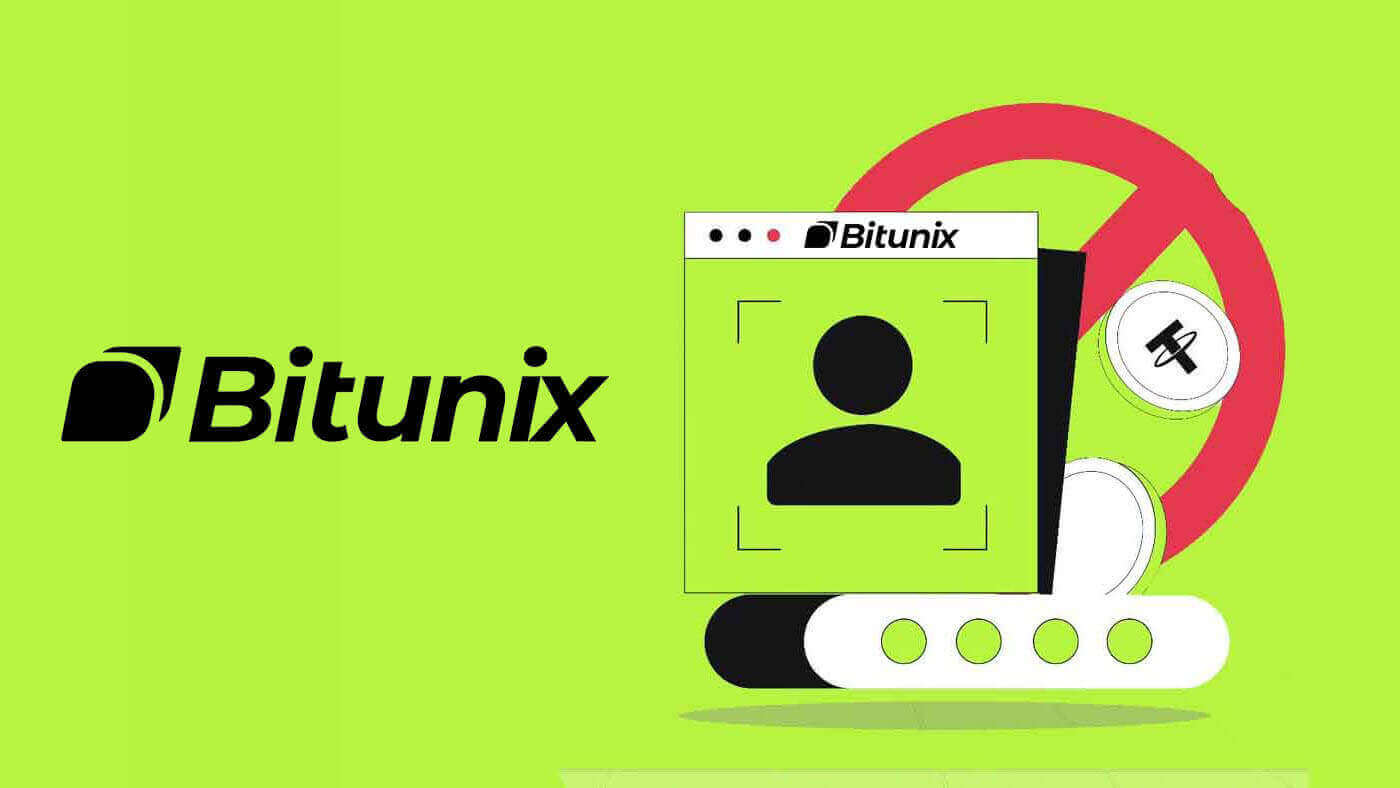
Paano Mag-login ng Account sa Bitunix
Mag-login sa iyong Bitunix account
1. Pumunta sa Bitunix Website at mag-click sa [ Log in ]. 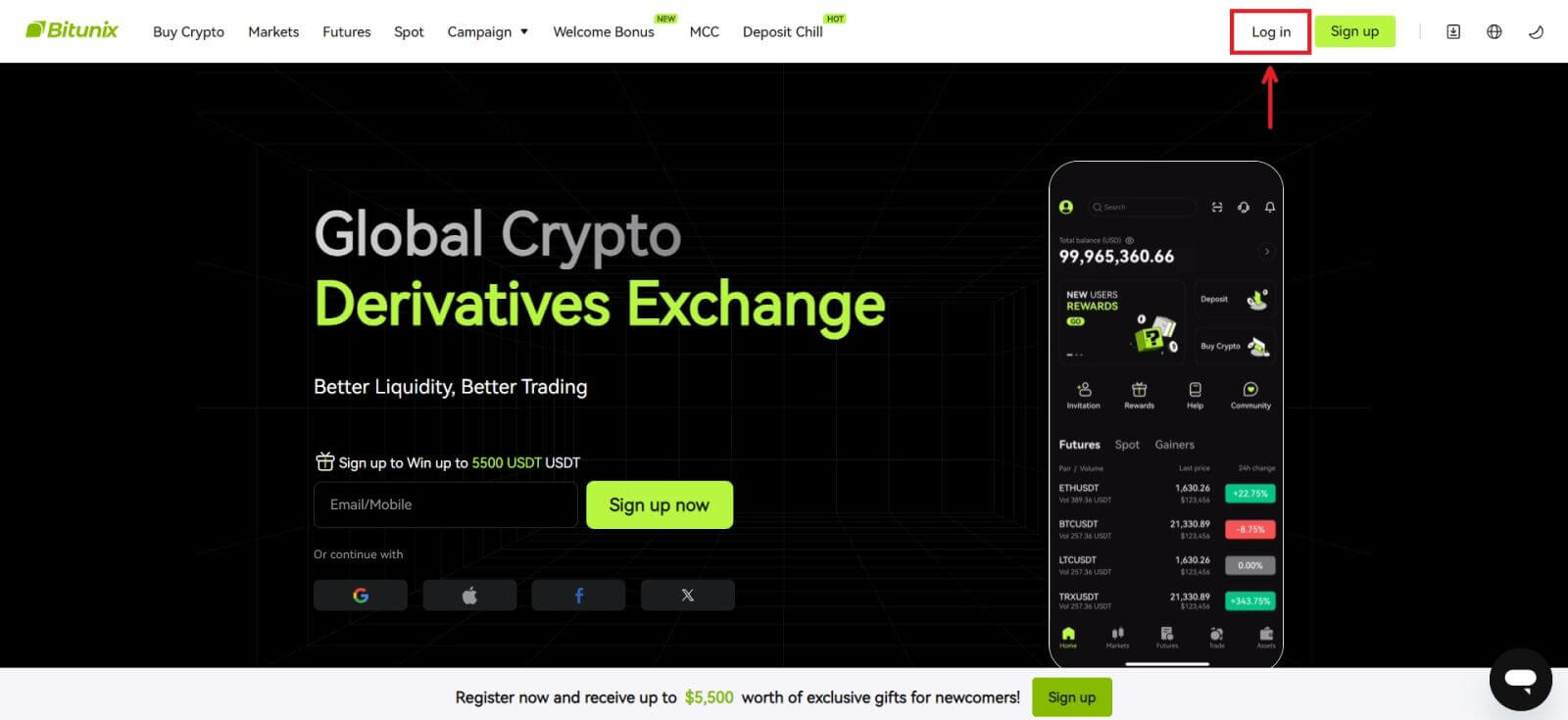 Maaari kang mag-log in gamit ang iyong Email, Mobile, Google account, o Apple account (Kasalukuyang hindi available ang Facebook at X login).
Maaari kang mag-log in gamit ang iyong Email, Mobile, Google account, o Apple account (Kasalukuyang hindi available ang Facebook at X login). 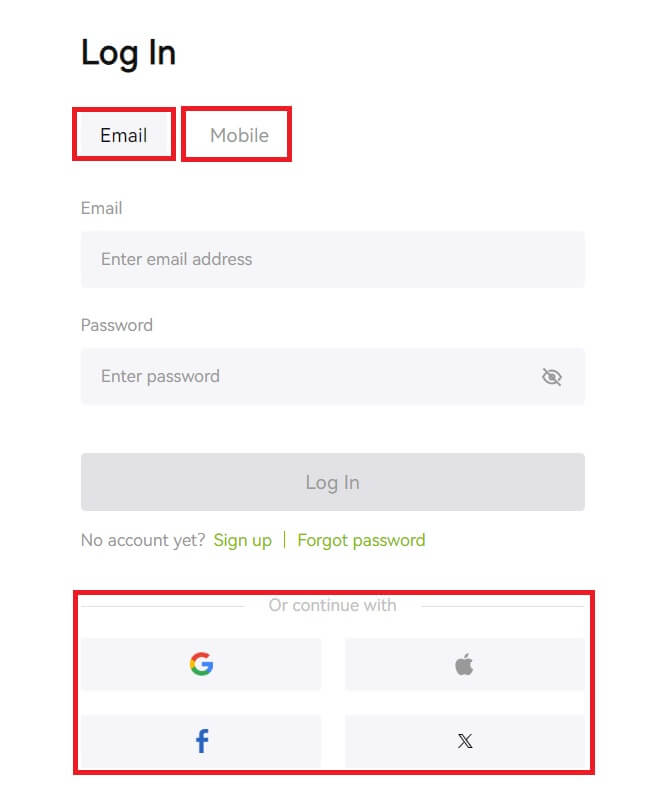 2. Ipasok ang iyong Email/Mobile at password. Pagkatapos ay i-click ang [Mag-log In].
2. Ipasok ang iyong Email/Mobile at password. Pagkatapos ay i-click ang [Mag-log In]. 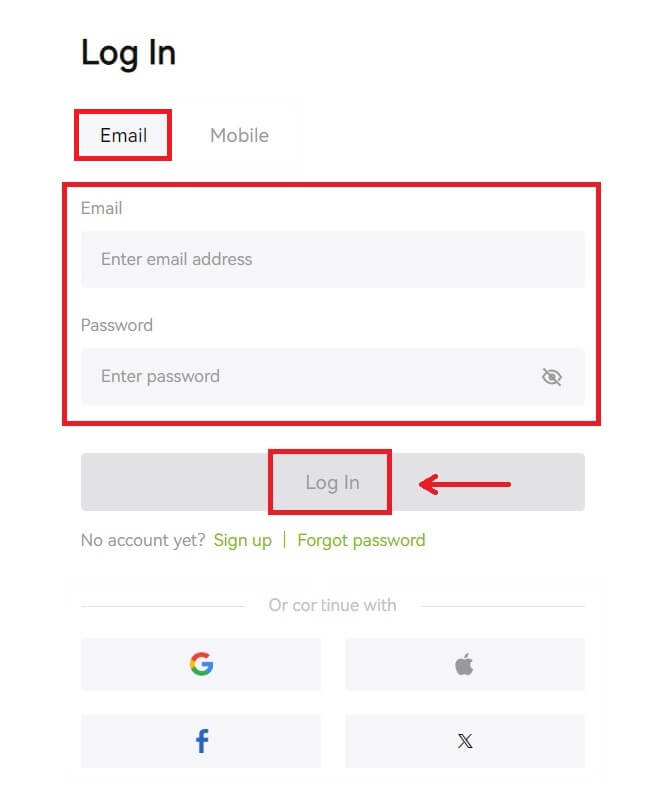
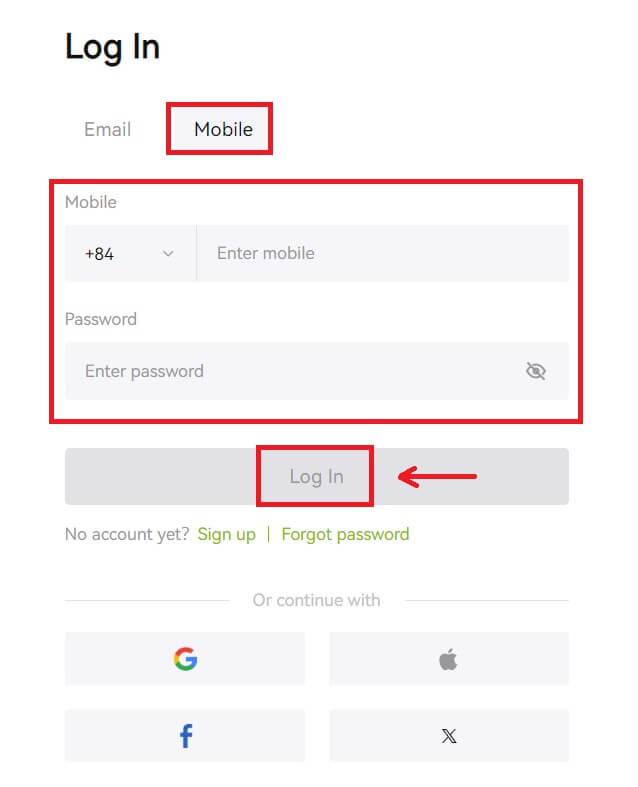 3. Kung nagtakda ka ng SMS verification o 2FA verification, ididirekta ka sa Verification Page upang ilagay ang SMS verification code o 2FA verification code. I-click ang [Kunin ang code] at ilagay ang code, pagkatapos ay i-click ang [Isumite].
3. Kung nagtakda ka ng SMS verification o 2FA verification, ididirekta ka sa Verification Page upang ilagay ang SMS verification code o 2FA verification code. I-click ang [Kunin ang code] at ilagay ang code, pagkatapos ay i-click ang [Isumite]. 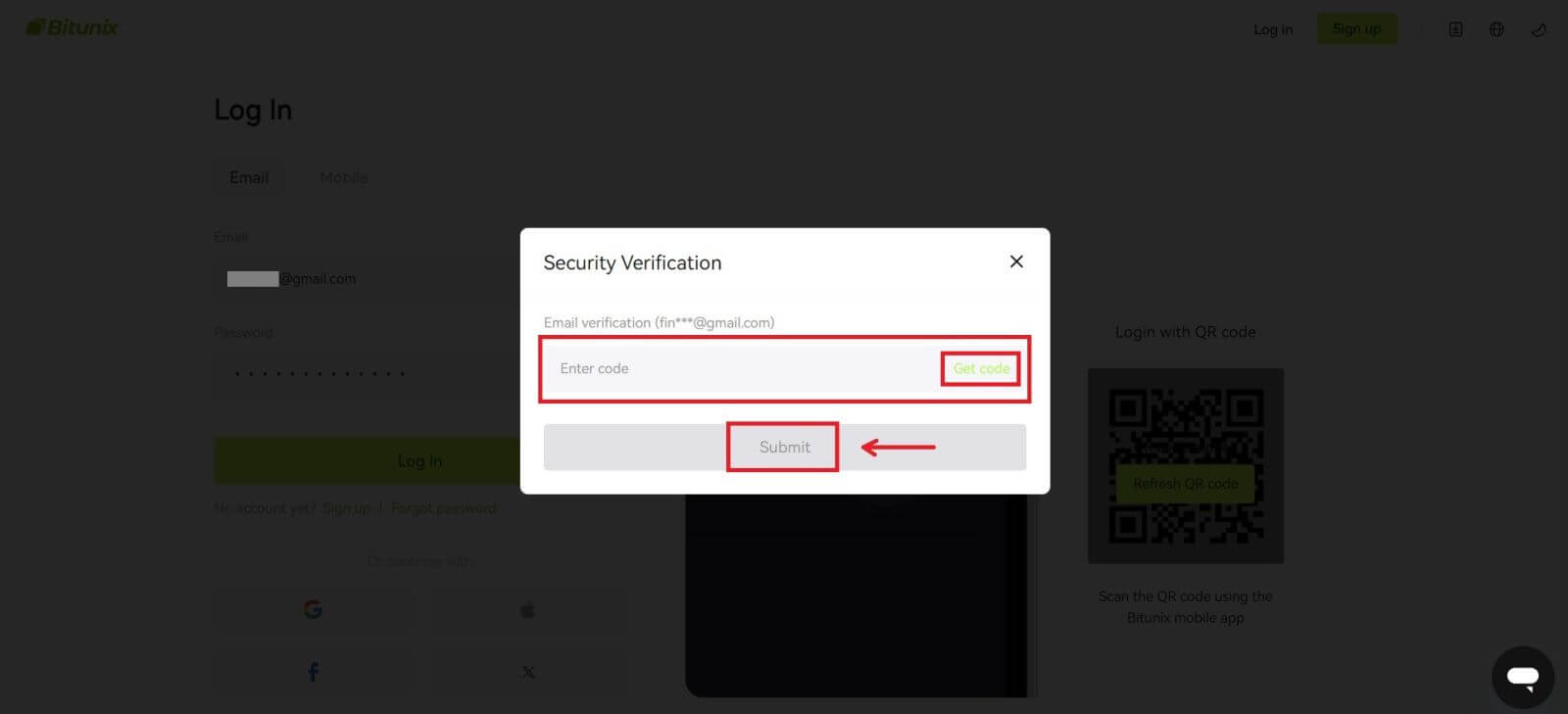 4. Pagkatapos ipasok ang tamang verification code, matagumpay mong magagamit ang iyong Bitunix account para makipagkalakal.
4. Pagkatapos ipasok ang tamang verification code, matagumpay mong magagamit ang iyong Bitunix account para makipagkalakal. 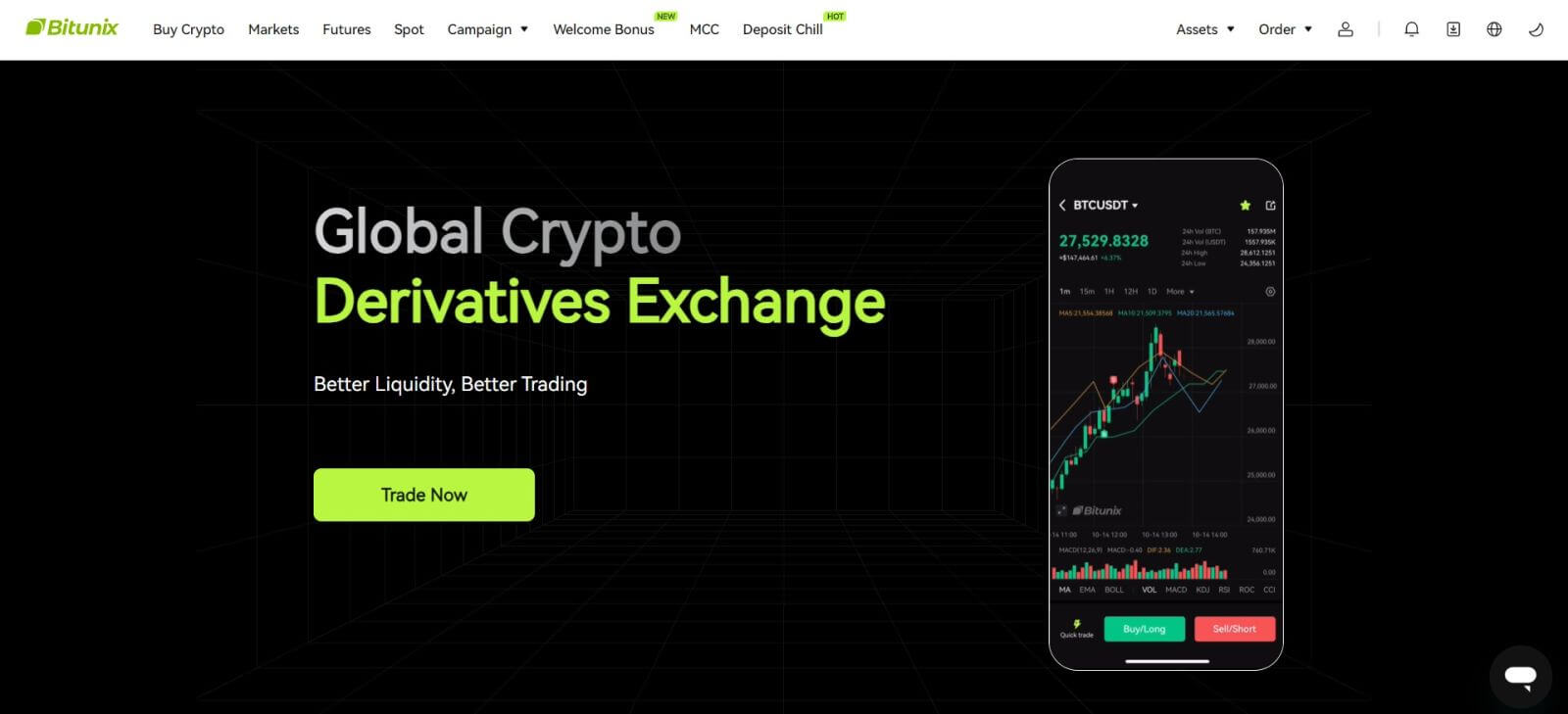
Mag-login sa Bitunix gamit ang iyong Google account
1. Pumunta sa website ng Bitunix at i-click ang [ Log In ]. 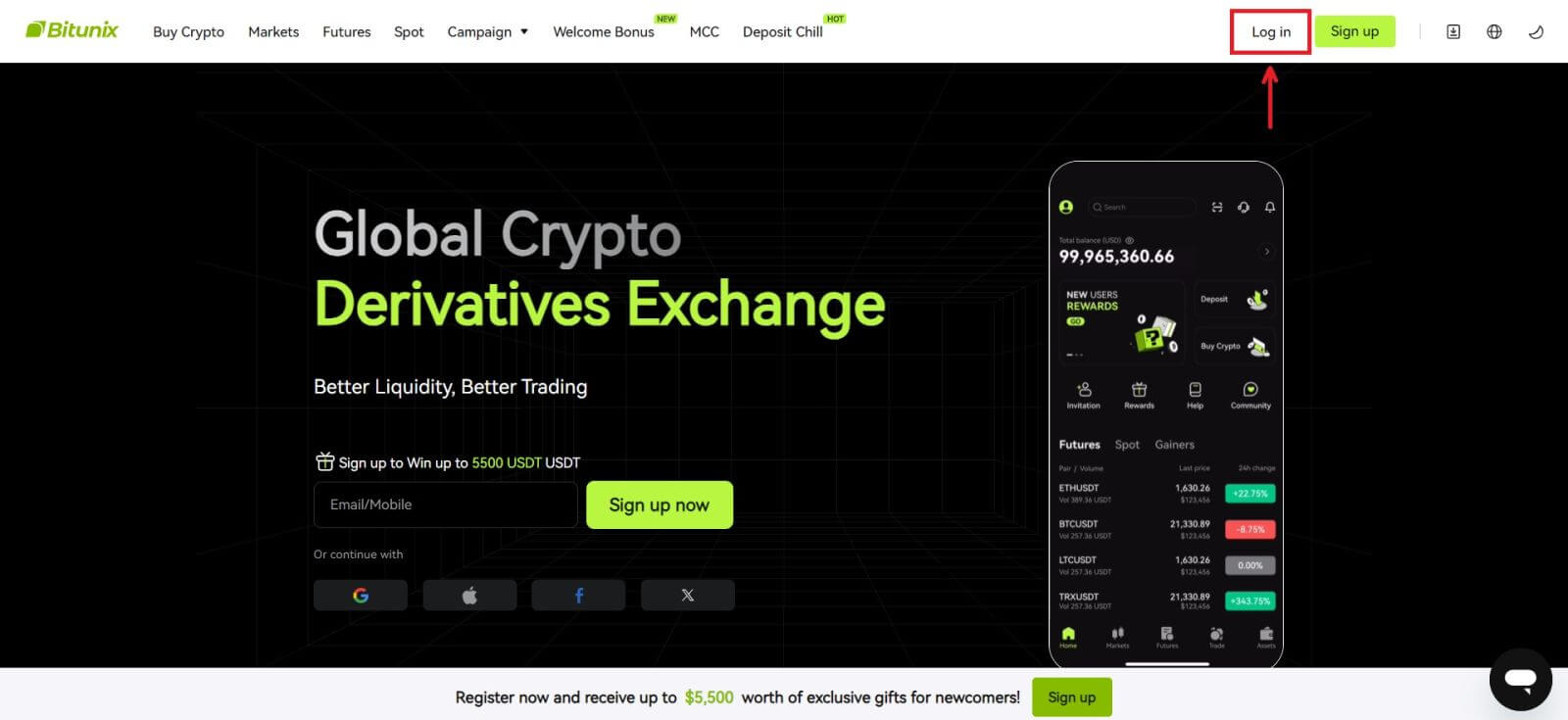 2. Piliin ang [Google].
2. Piliin ang [Google]. 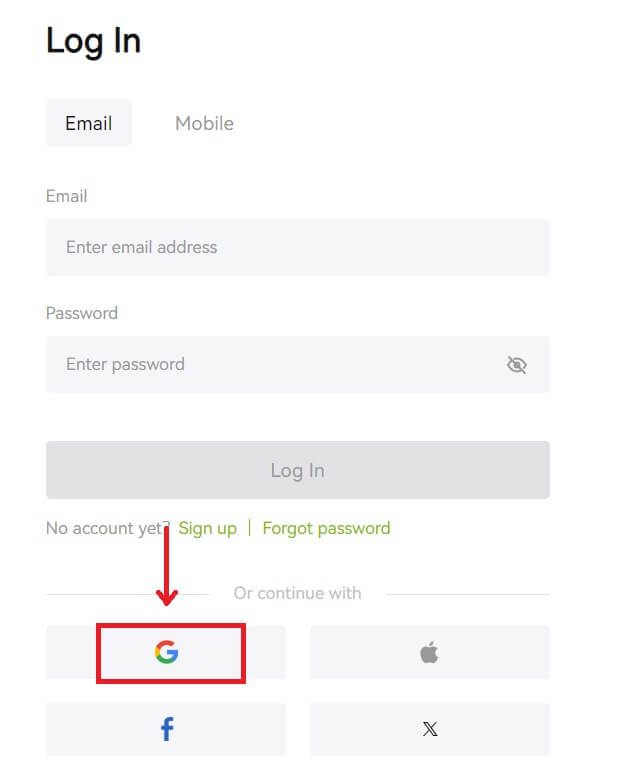 3. May lalabas na pop-up window, at sasabihan kang mag-sign in sa Bitunix gamit ang iyong Google account.
3. May lalabas na pop-up window, at sasabihan kang mag-sign in sa Bitunix gamit ang iyong Google account. 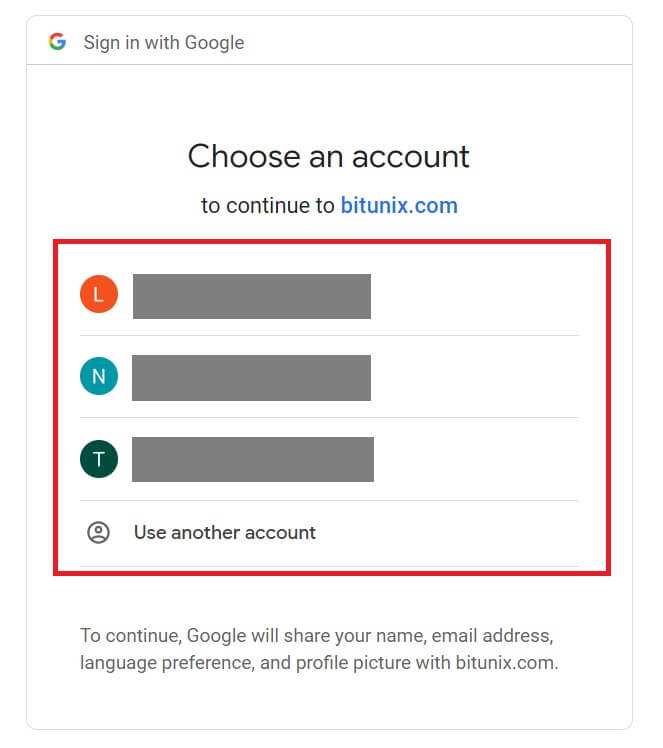 4. Ipasok ang iyong email at password. Pagkatapos ay i-click ang [Next].
4. Ipasok ang iyong email at password. Pagkatapos ay i-click ang [Next]. 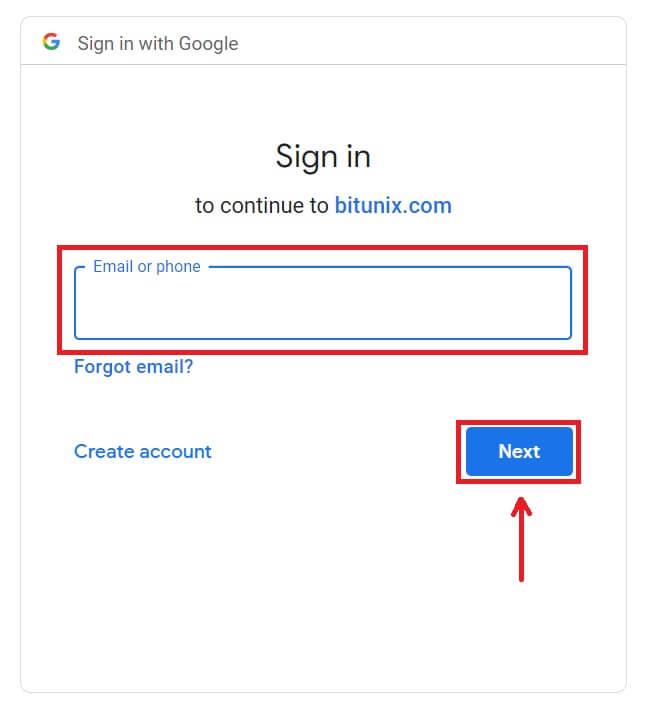
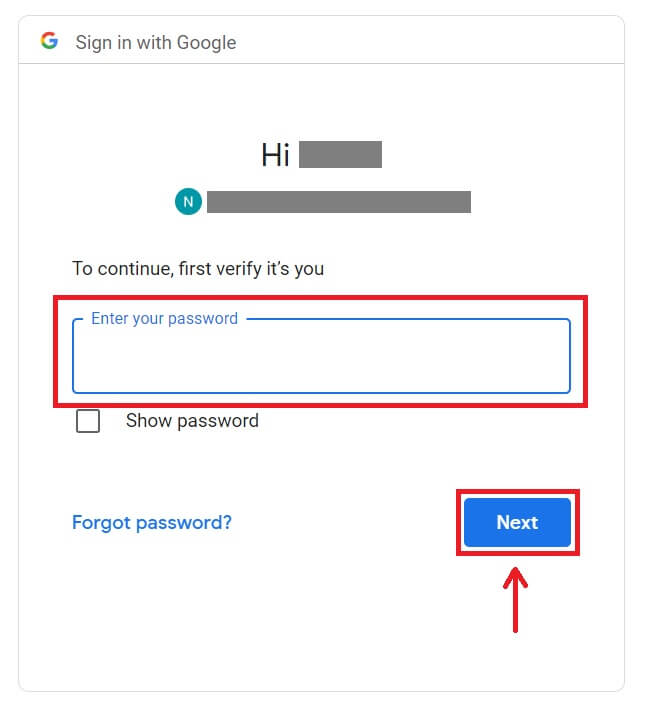 5. I-click ang [Gumawa ng bagong Bitunix account].
5. I-click ang [Gumawa ng bagong Bitunix account]. 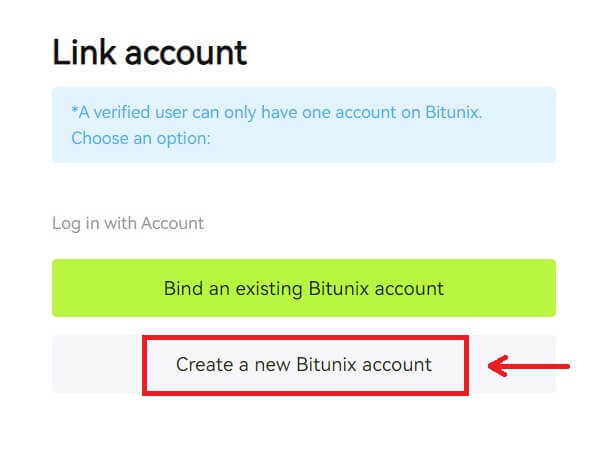 6. Punan ang iyong impormasyon, Basahin at sumang-ayon sa Mga Tuntunin ng Serbisyo at Patakaran sa Privacy, pagkatapos ay i-click ang [Mag-sign up].
6. Punan ang iyong impormasyon, Basahin at sumang-ayon sa Mga Tuntunin ng Serbisyo at Patakaran sa Privacy, pagkatapos ay i-click ang [Mag-sign up].  7. Pagkatapos mag-sign in, ire-redirect ka sa website ng Bitunix.
7. Pagkatapos mag-sign in, ire-redirect ka sa website ng Bitunix. 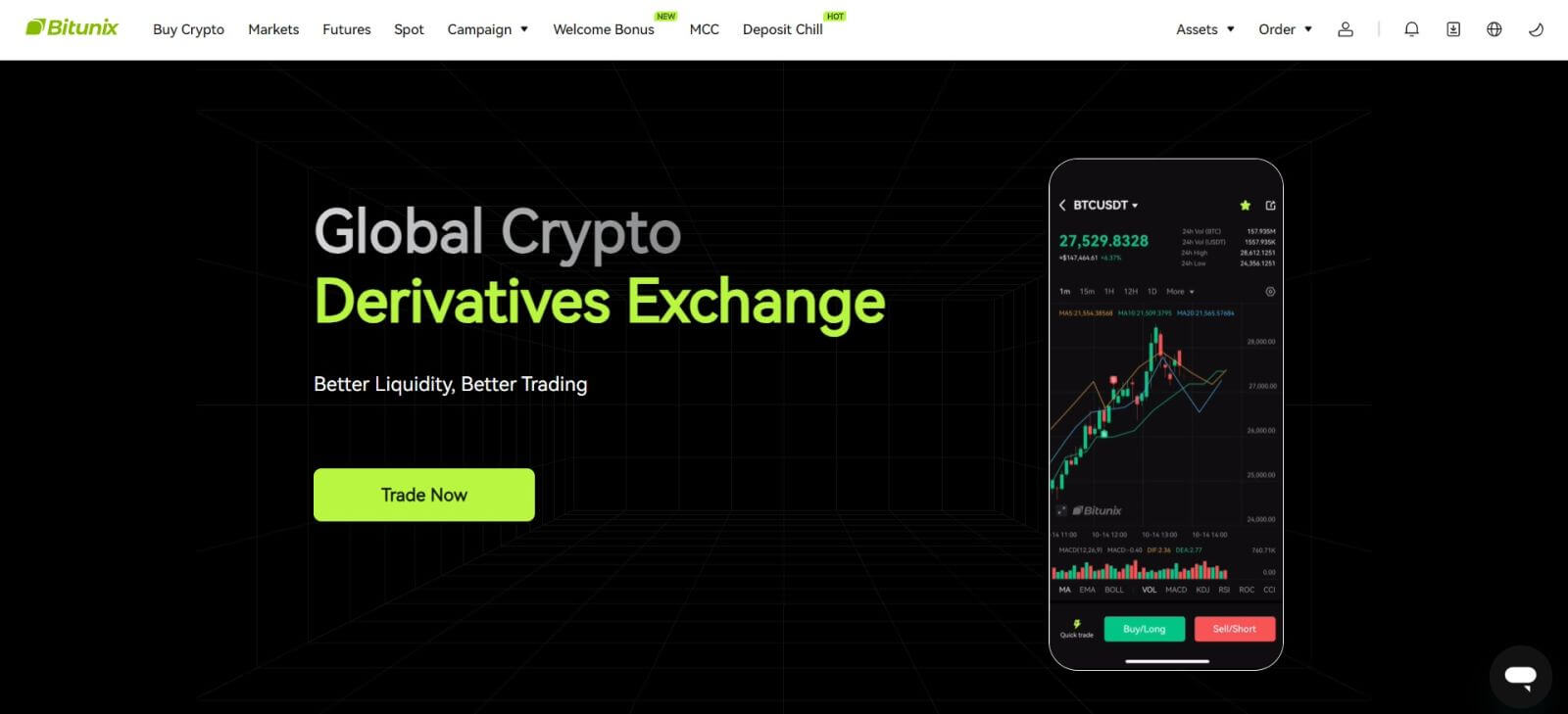
Mag-login sa Bitunix gamit ang iyong Apple account
Sa Bitunix, mayroon ka ring opsyon na mag-log in sa iyong account sa pamamagitan ng Apple. Upang gawin iyon, kailangan mo lamang na:
1. Bisitahin ang Bitunix at i-click ang [ Log In ]. 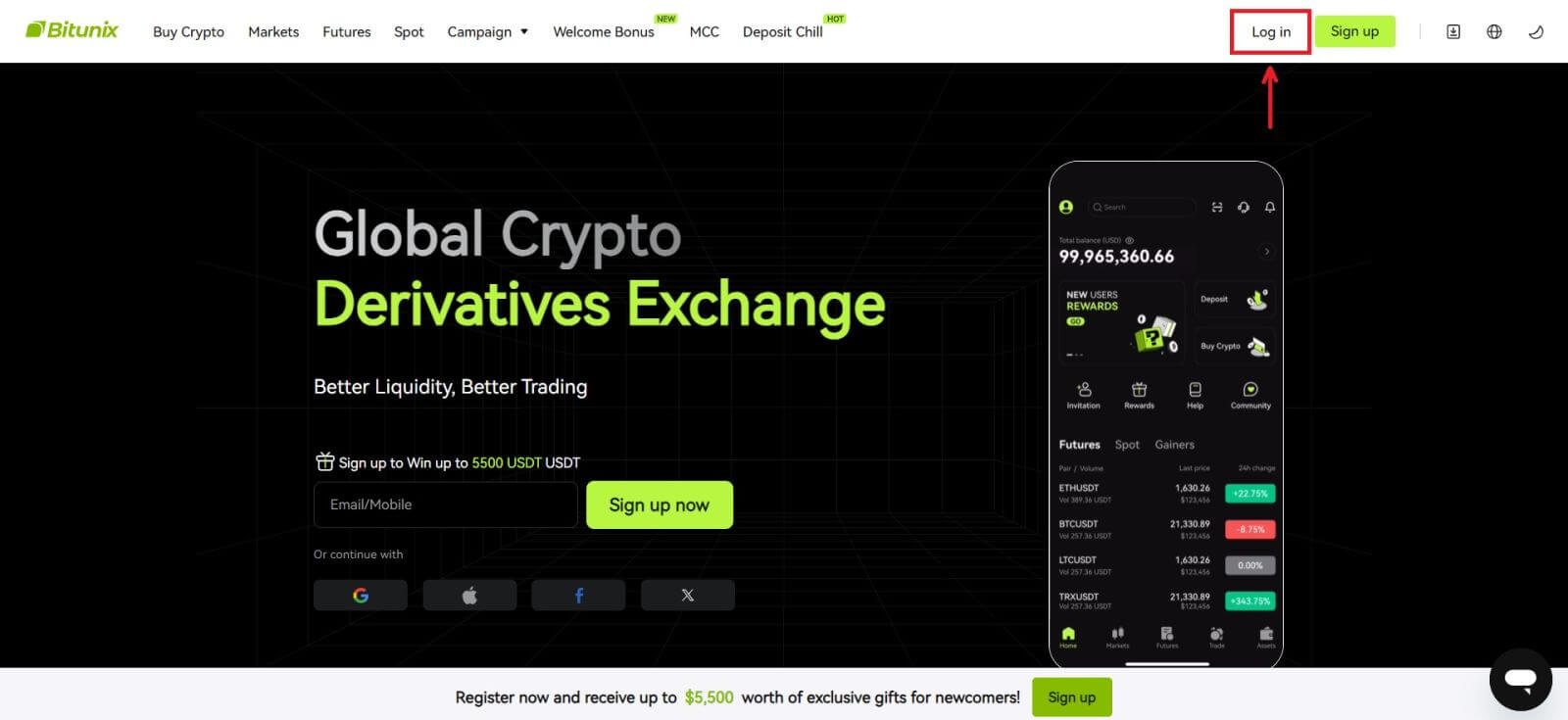 2. I-click ang [Apple] na buton.
2. I-click ang [Apple] na buton. 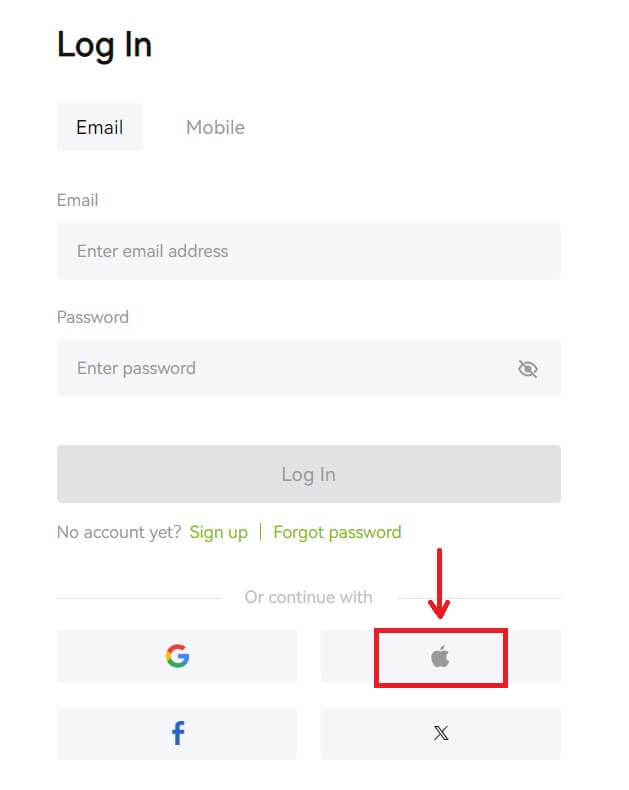 3. Ipasok ang iyong Apple ID at password para mag-sign in sa Bitunix.
3. Ipasok ang iyong Apple ID at password para mag-sign in sa Bitunix. 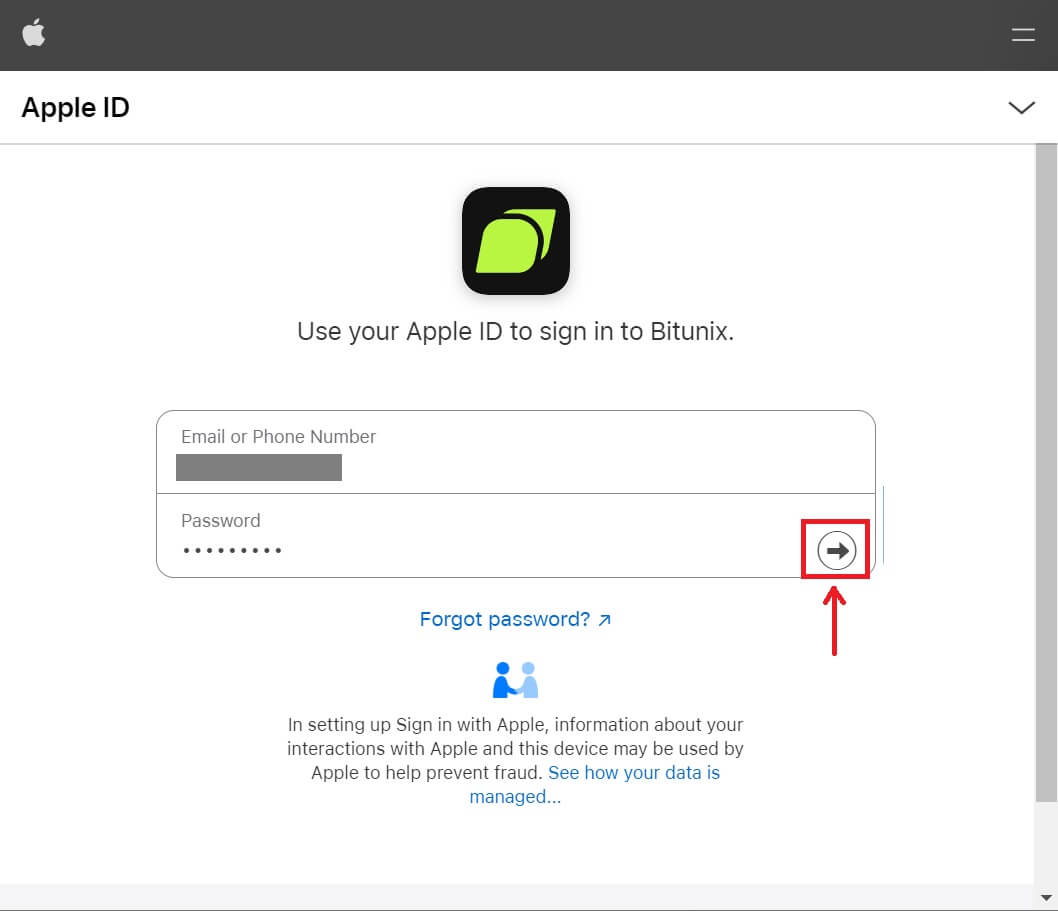
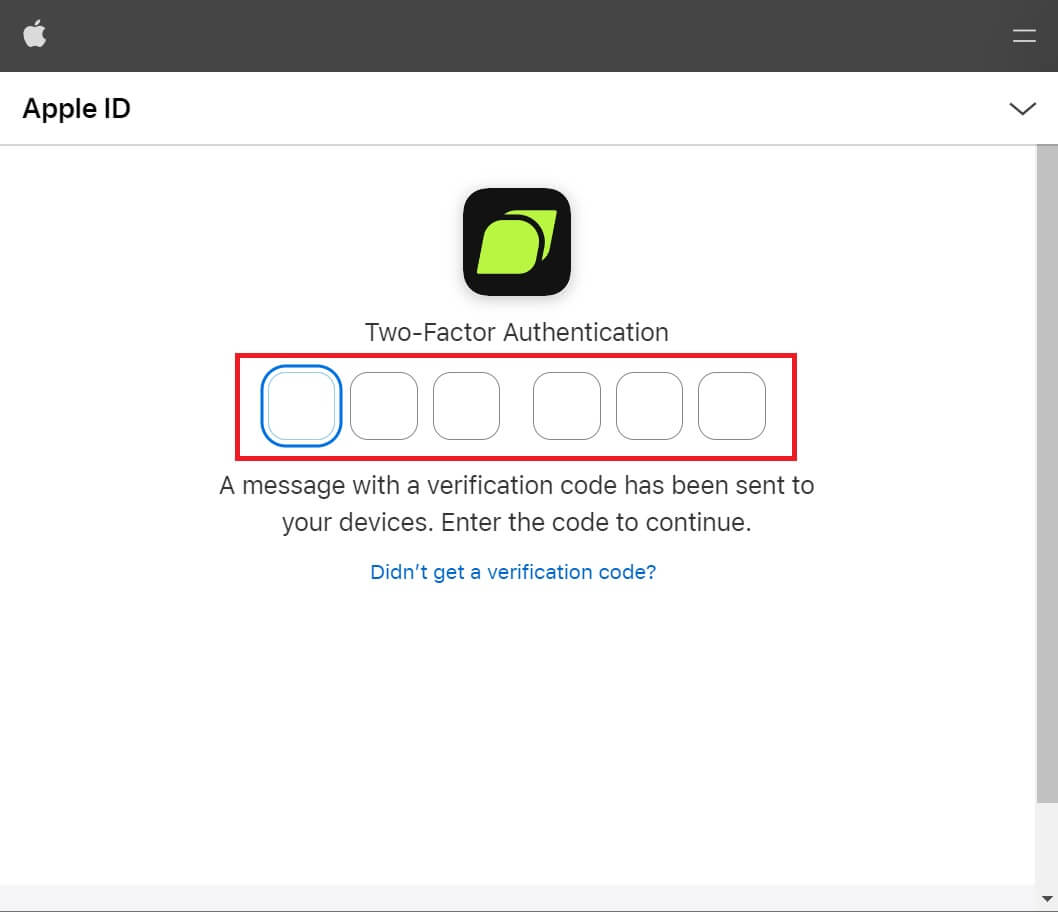 4. I-click ang [Gumawa ng bagong Bitunix account].
4. I-click ang [Gumawa ng bagong Bitunix account]. 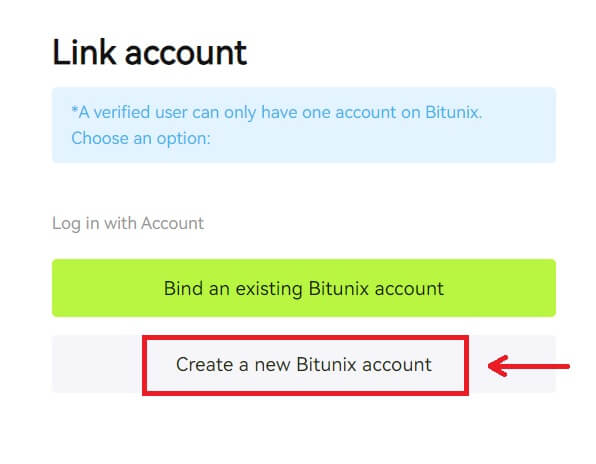 5. Punan ang iyong impormasyon, Basahin at sumang-ayon sa Mga Tuntunin ng Serbisyo at Patakaran sa Privacy, pagkatapos ay i-click ang [Mag-sign up].
5. Punan ang iyong impormasyon, Basahin at sumang-ayon sa Mga Tuntunin ng Serbisyo at Patakaran sa Privacy, pagkatapos ay i-click ang [Mag-sign up]. 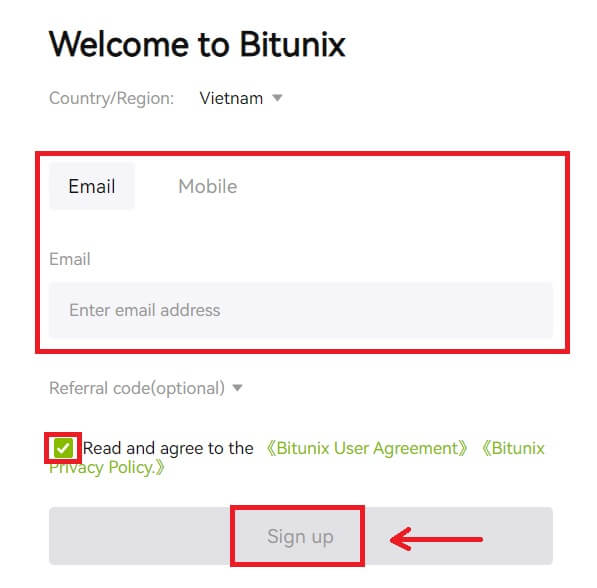 6. Pagkatapos mag-sign in, ire-redirect ka sa website ng Bitunix.
6. Pagkatapos mag-sign in, ire-redirect ka sa website ng Bitunix.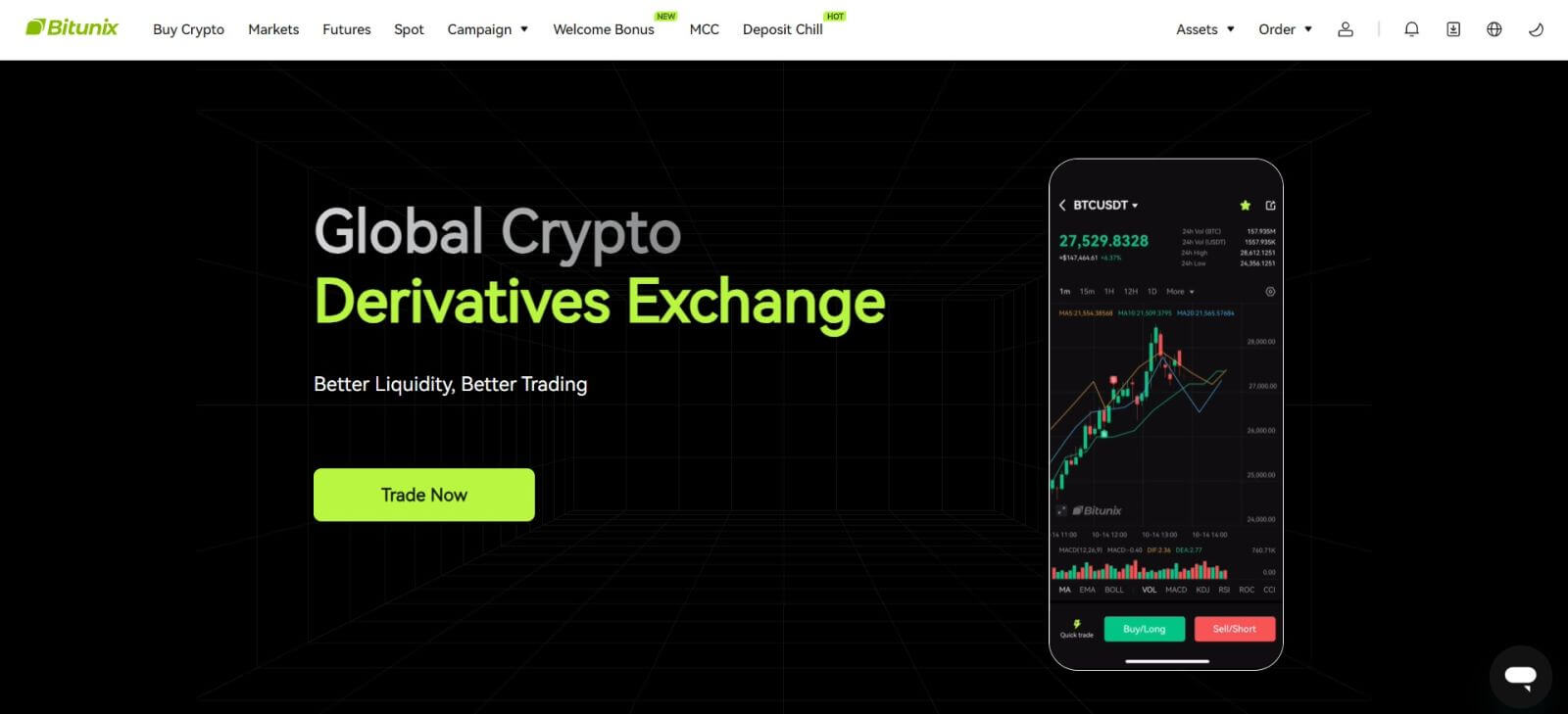
Mag-login sa Bitunix app
1. Buksan ang Bitunix app at mag-click sa [ Login/Sign up ]. 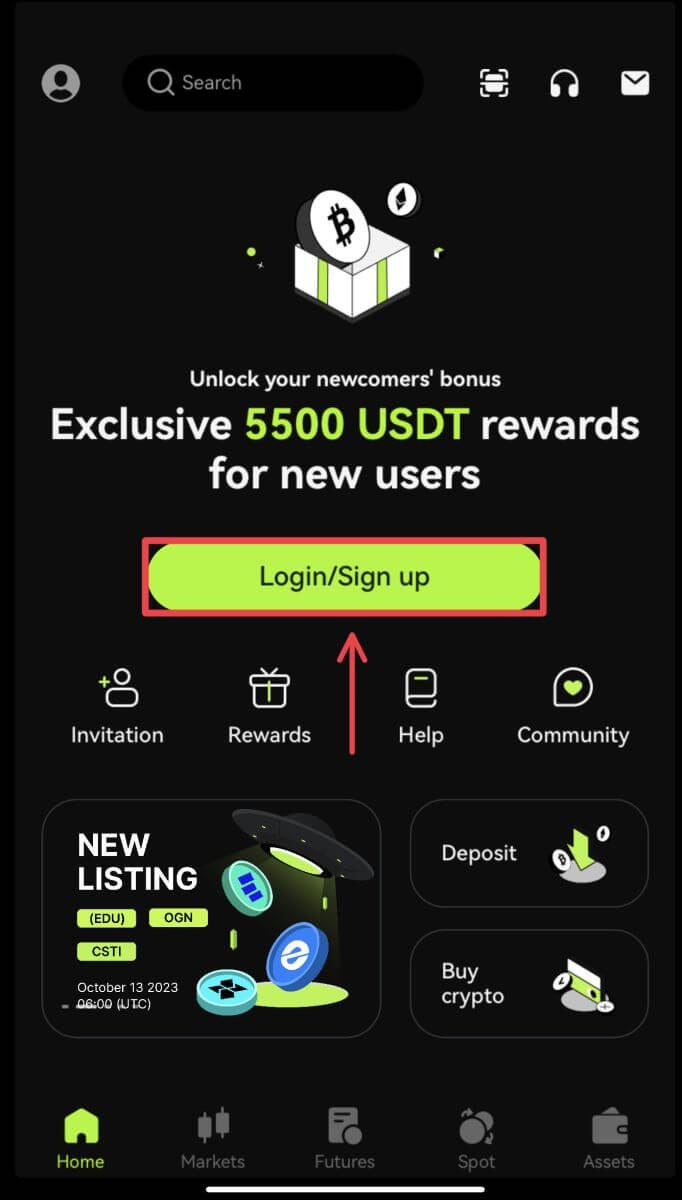
Mag-login gamit ang Email/Mobile
2. Punan ang iyong impormasyon at i-click ang [Log in] 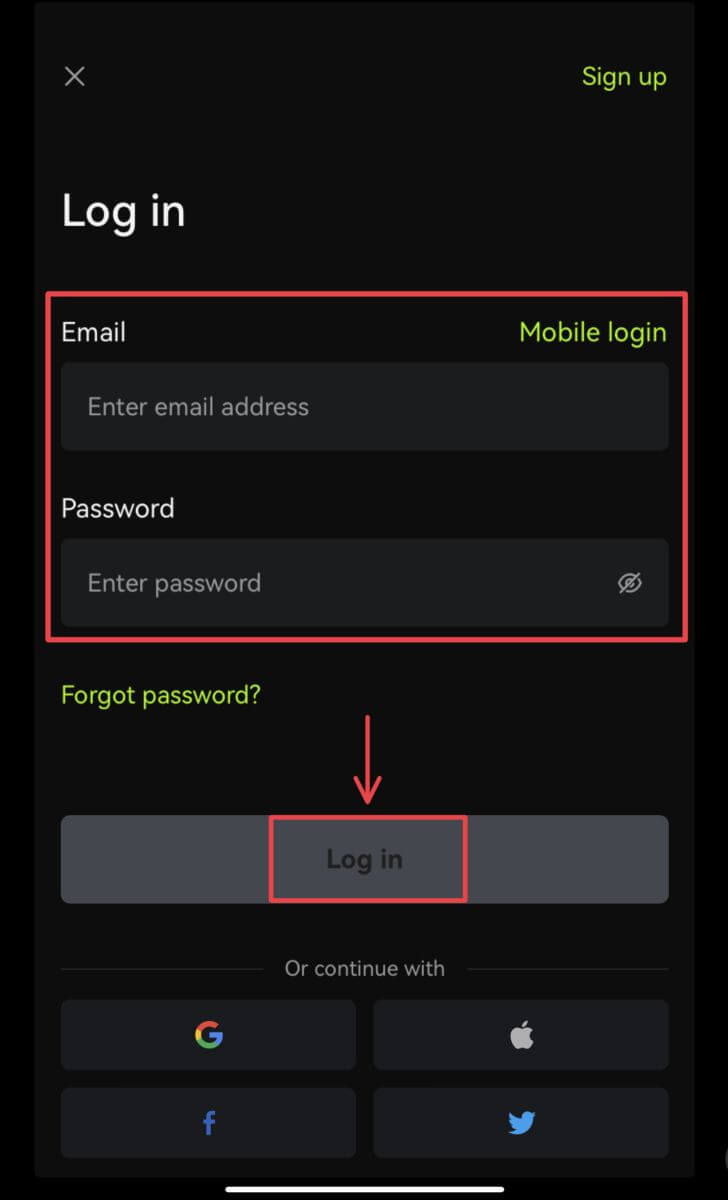
3. Ipasok ang security code at i-click ang [Access Bitunix]. 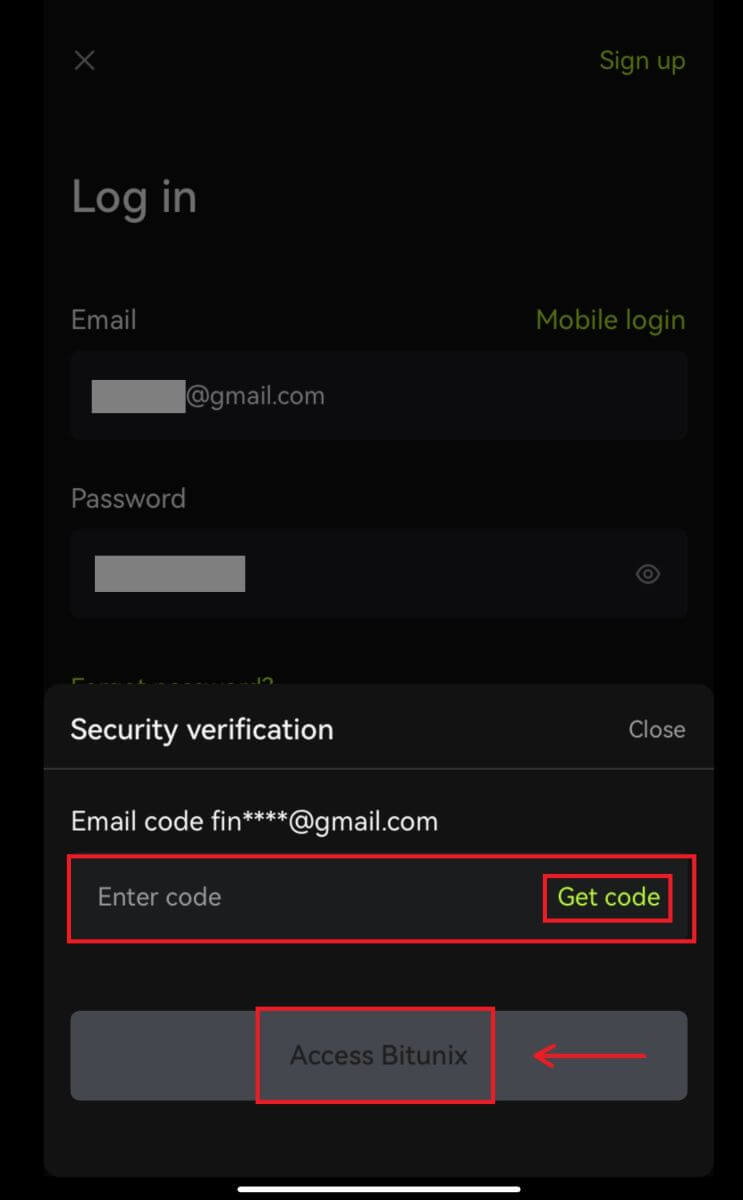
4. At ikaw ay naka-log in at maaaring magsimulang mag-trade! 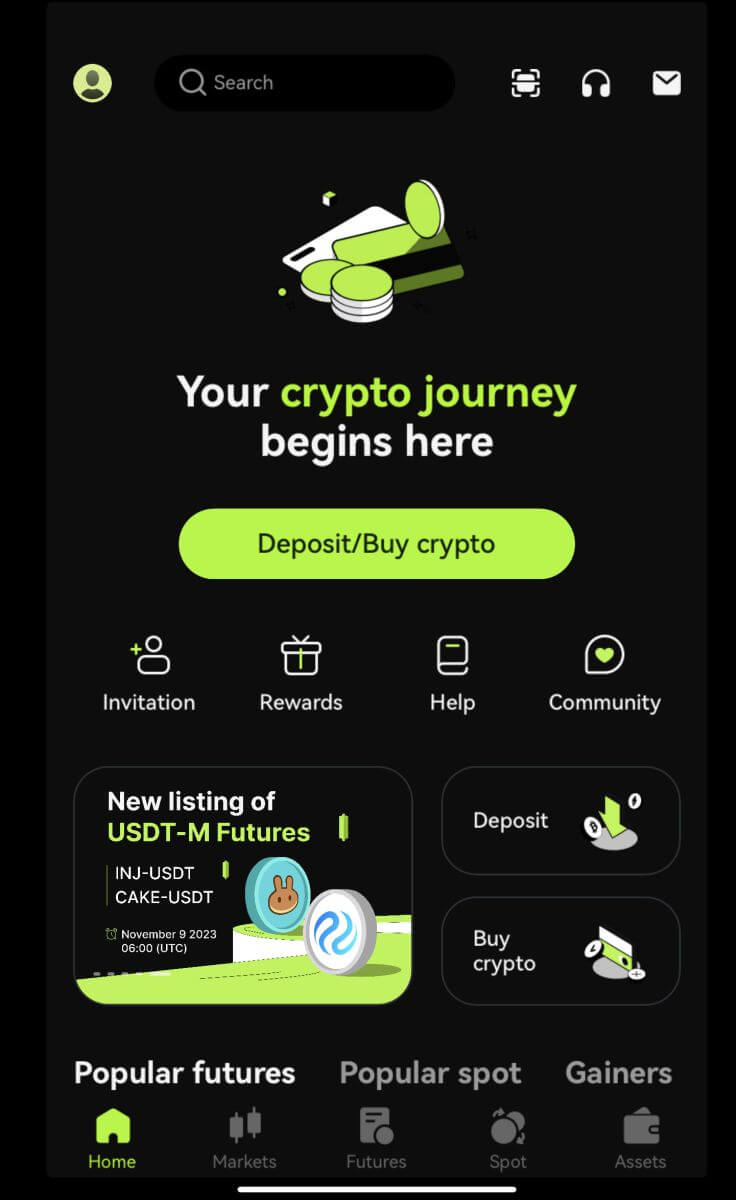
Mag-login gamit ang Google/Apple
2. Mag-click sa [Google] o [Apple] na buton. 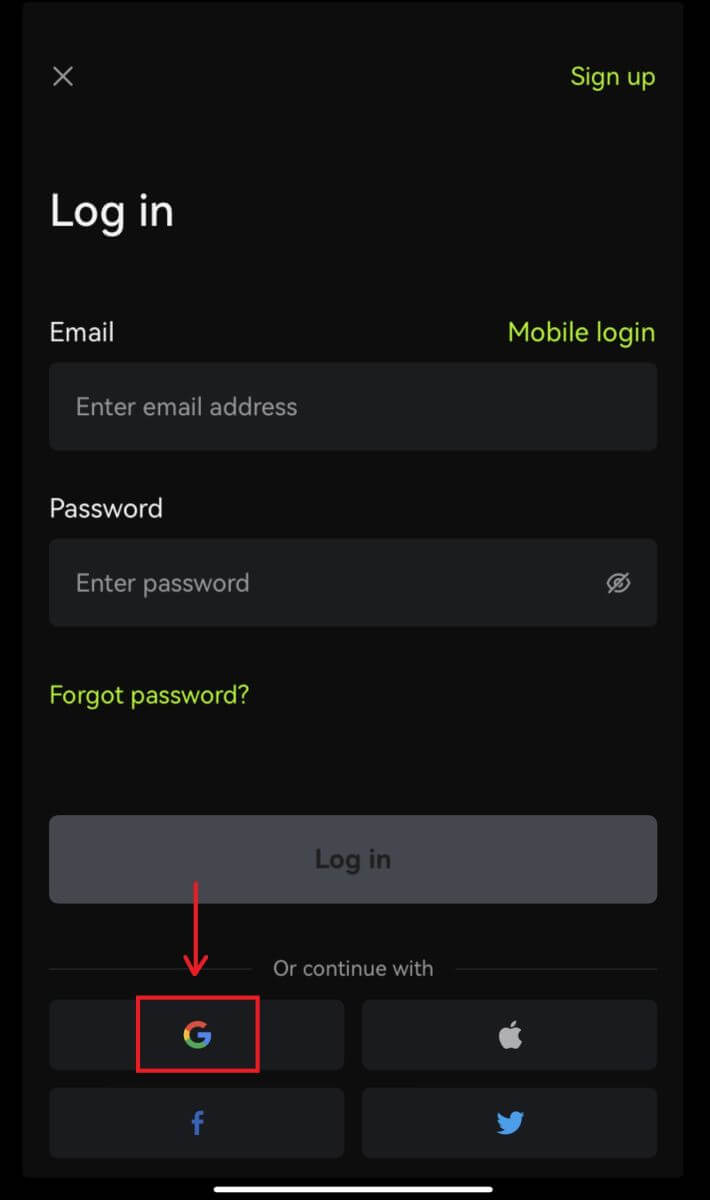
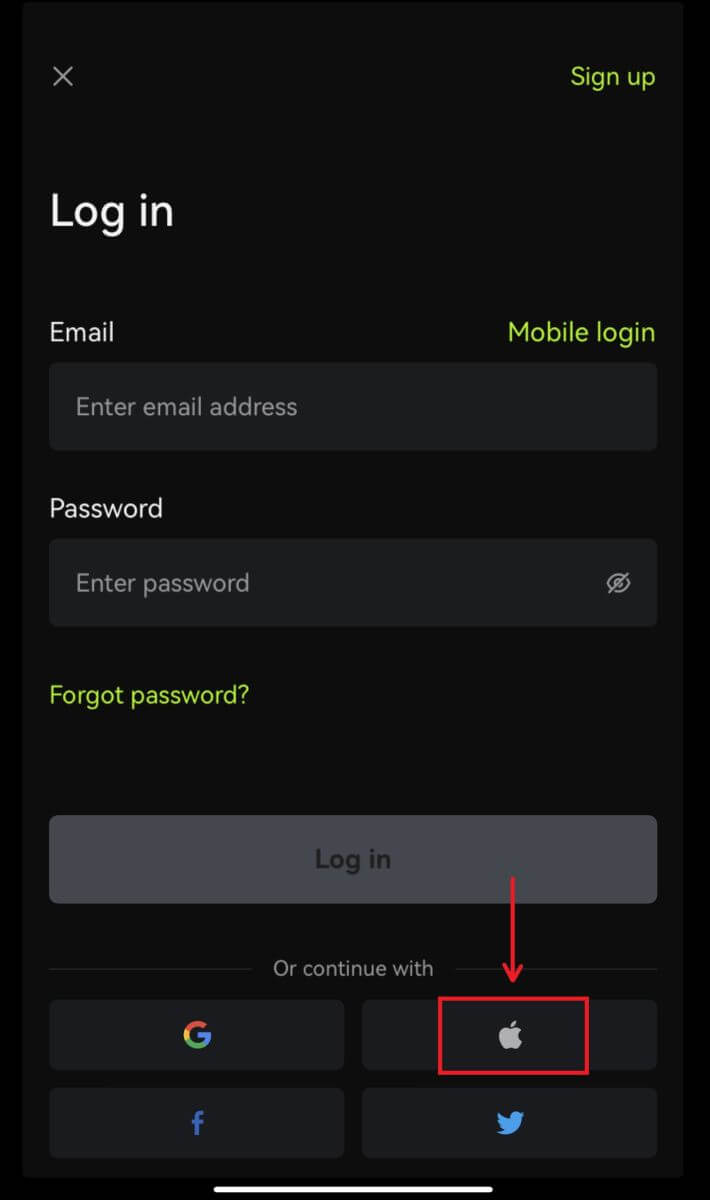 3. Kumpirmahin ang account na iyong ginagamit.
3. Kumpirmahin ang account na iyong ginagamit. 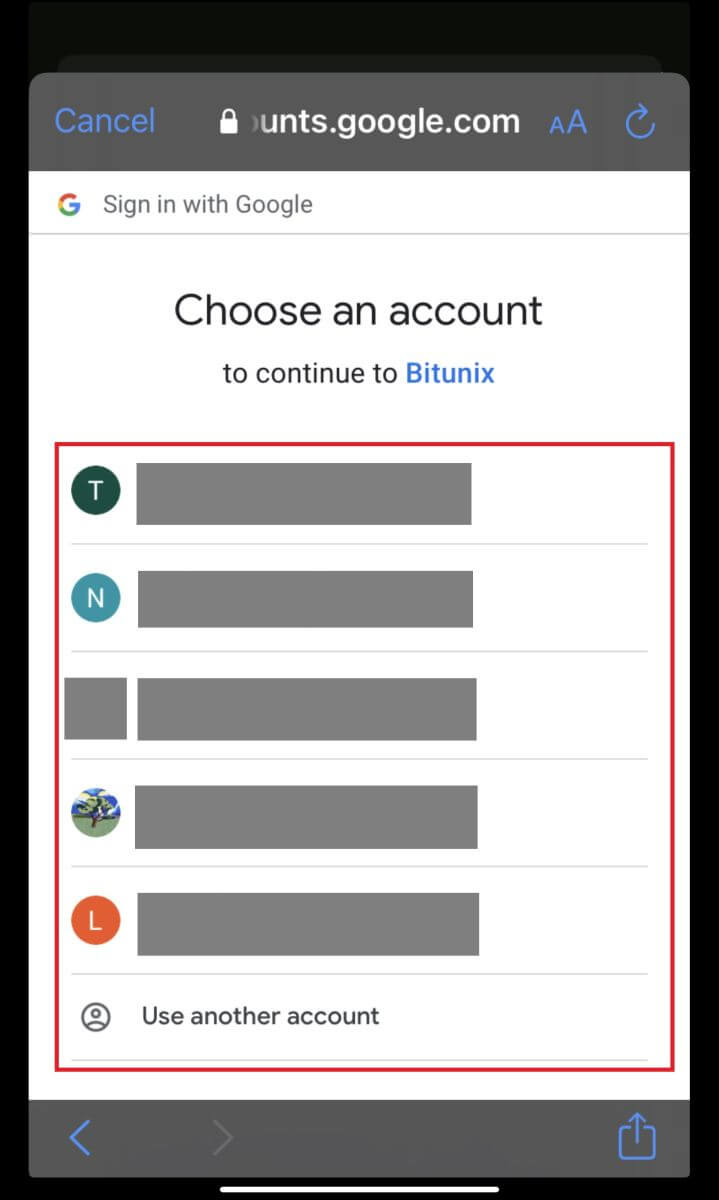
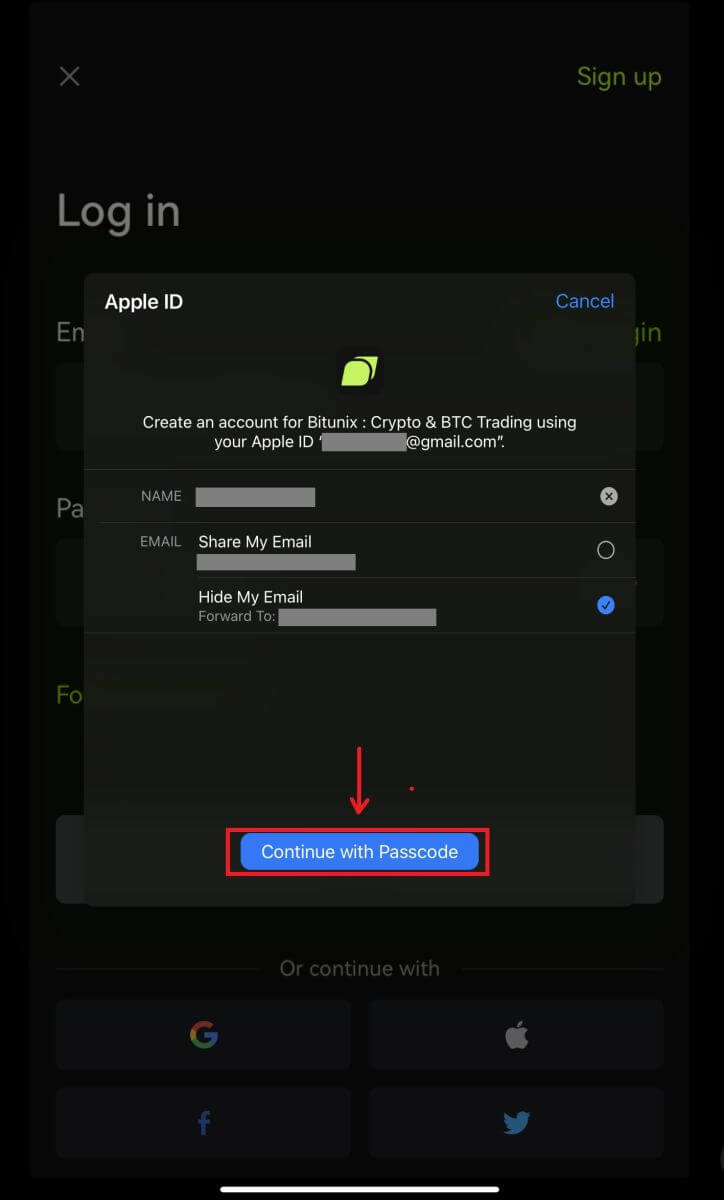
4. I-click ang [Gumawa ng bagong Bitunix account] pagkatapos ay punan ang iyong impormasyon at i-click ang [Mag-sign up]. 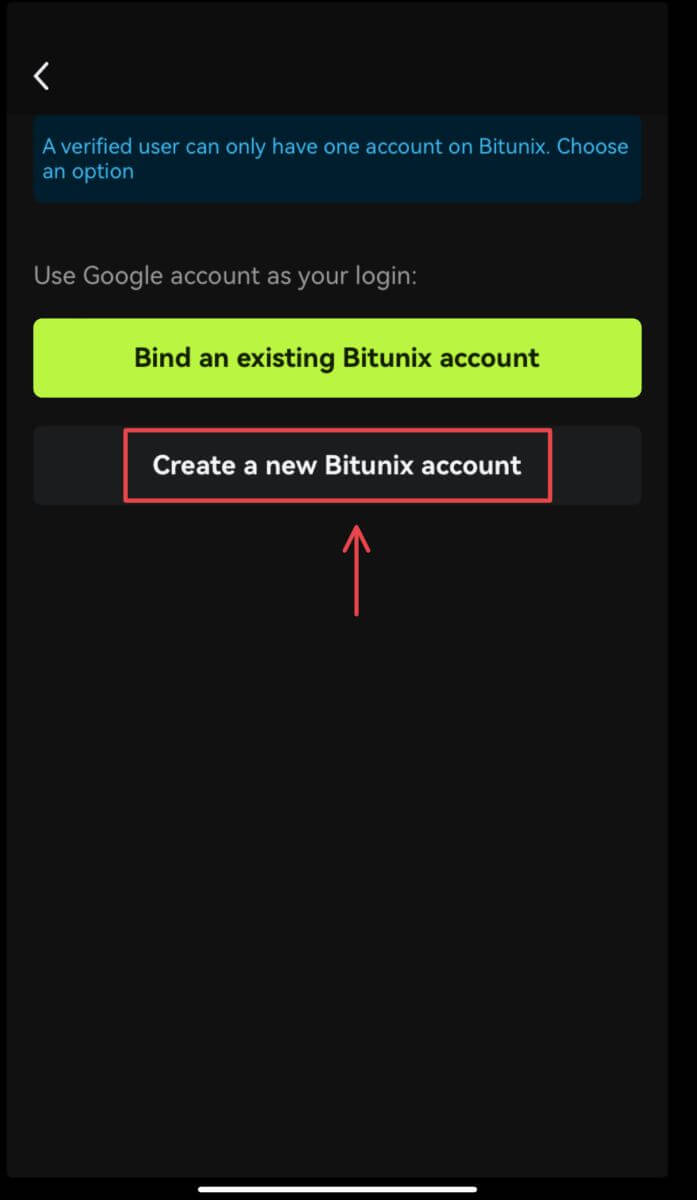
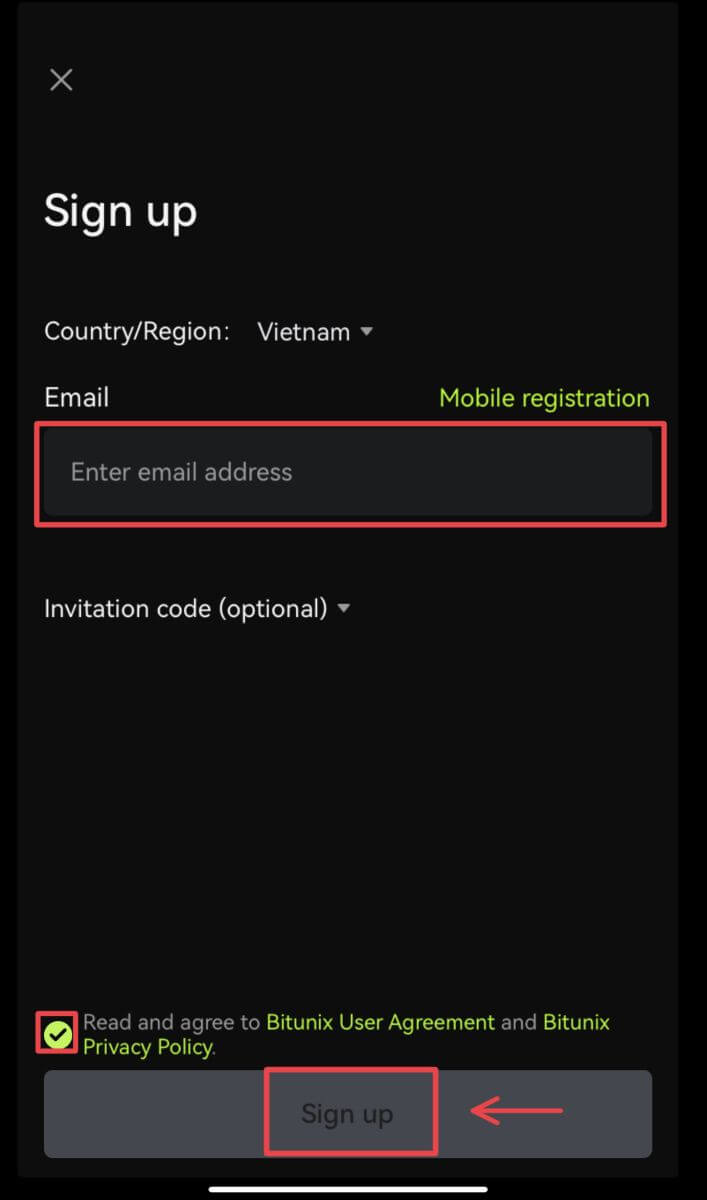
5. At ikaw ay naka-log in at maaaring magsimulang mag-trade! 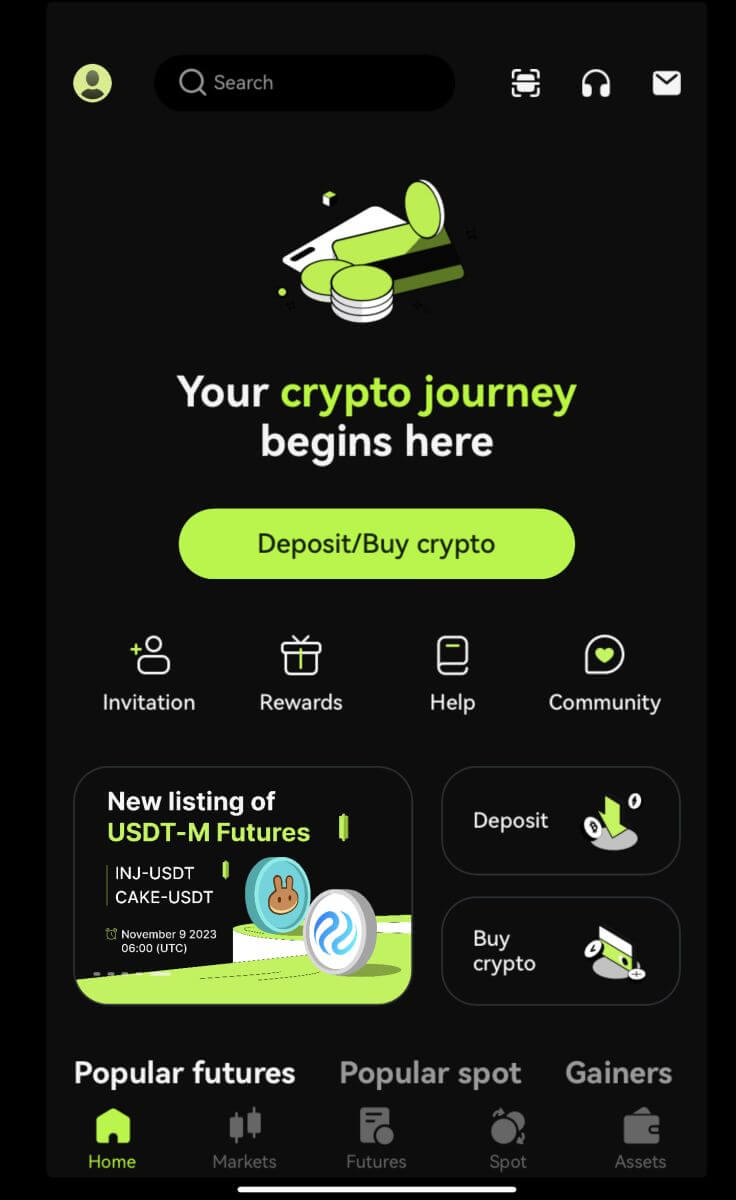
Nakalimutan ko ang aking password mula sa Bitunix account
Maaari mong i-reset ang password ng iyong account mula sa website o App ng Bitunix. Pakitandaan na para sa mga kadahilanang pangseguridad, ang mga withdrawal mula sa iyong account ay masususpindi sa loob ng 24 na oras pagkatapos ng pag-reset ng password.
1. Pumunta sa website ng Bitunix at i-click ang [Log in]. 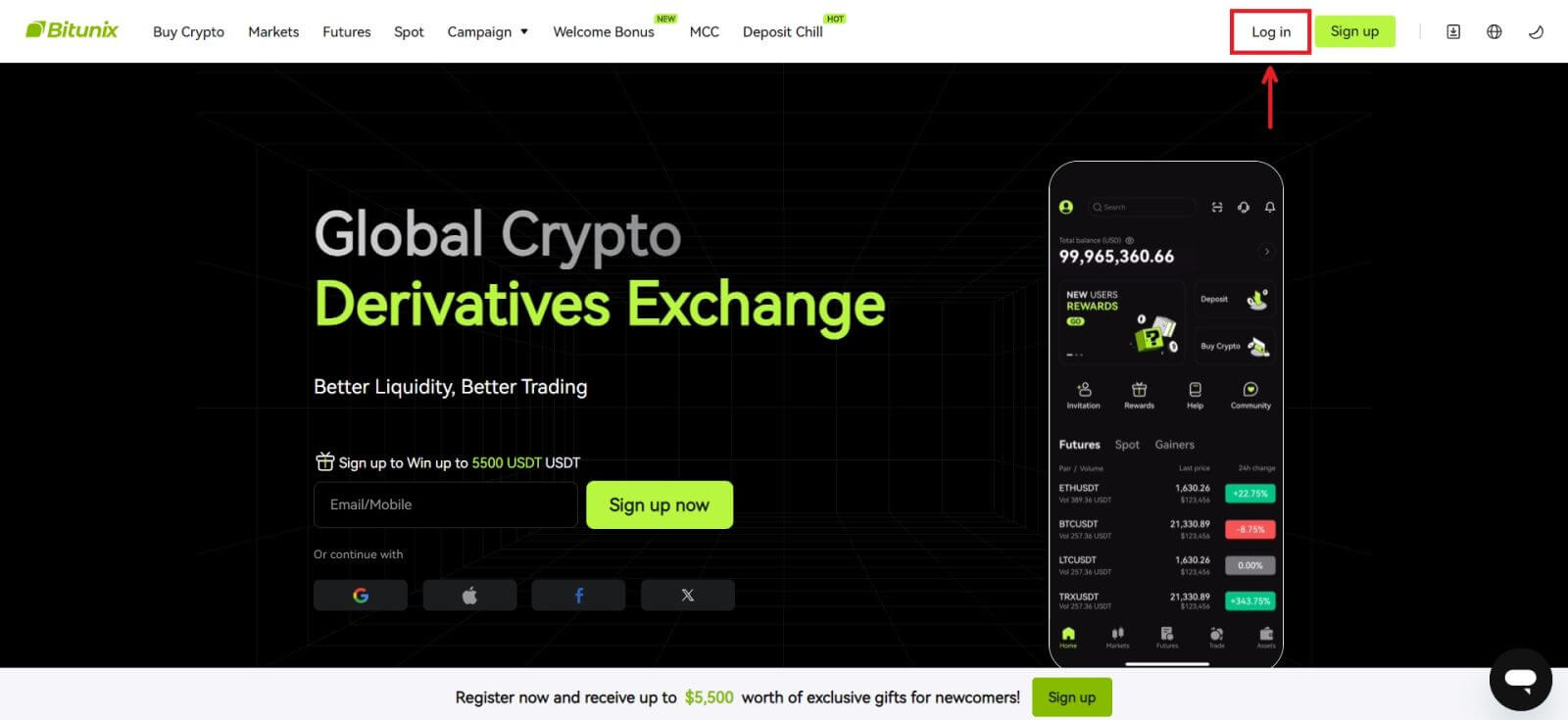 2. Sa login page, i-click ang [Forgot password].
2. Sa login page, i-click ang [Forgot password]. 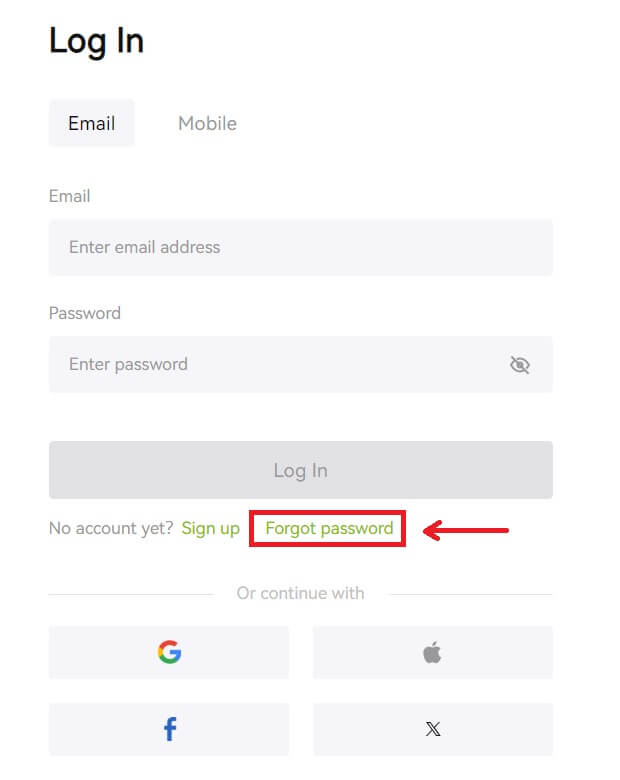 3. Ipasok ang iyong account email o numero ng telepono at i-click ang [Next]. Pakitandaan na para sa mga kadahilanang pangseguridad, ang mga withdrawal mula sa iyong account ay masususpindi sa loob ng 24 na oras pagkatapos ng pag-reset ng password.
3. Ipasok ang iyong account email o numero ng telepono at i-click ang [Next]. Pakitandaan na para sa mga kadahilanang pangseguridad, ang mga withdrawal mula sa iyong account ay masususpindi sa loob ng 24 na oras pagkatapos ng pag-reset ng password.  4. Ilagay ang verification code na natanggap mo sa iyong email o SMS, at i-click ang [Isumite] upang magpatuloy.
4. Ilagay ang verification code na natanggap mo sa iyong email o SMS, at i-click ang [Isumite] upang magpatuloy. 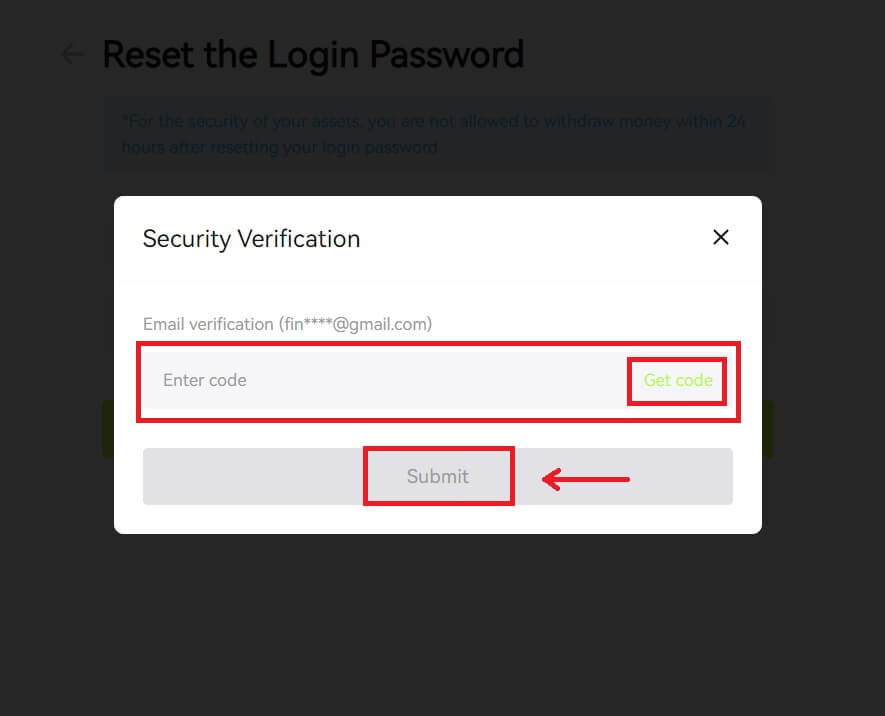 5. Ipasok ang iyong bagong password at i-click ang [Next].
5. Ipasok ang iyong bagong password at i-click ang [Next]. 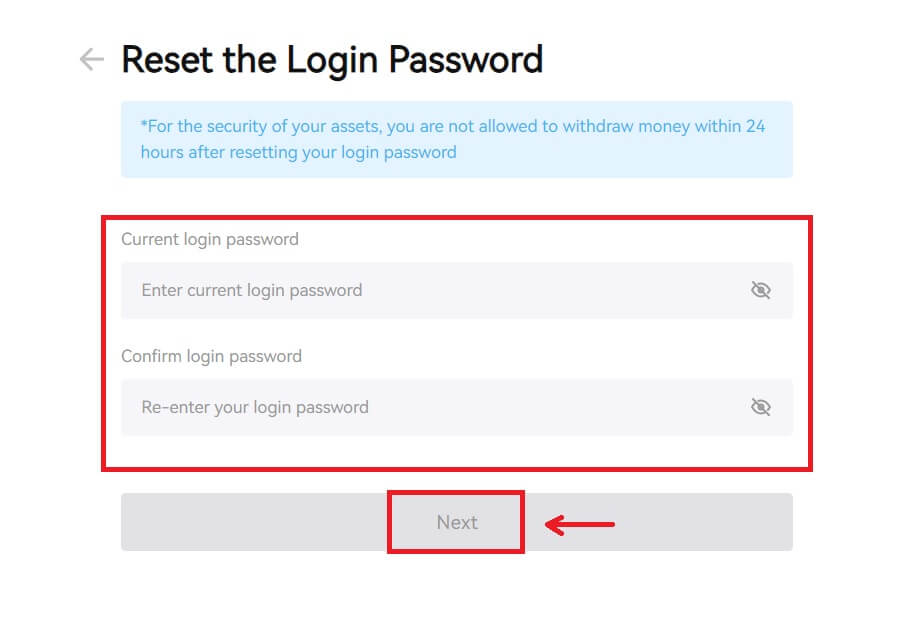 6. Pagkatapos na matagumpay na mai-reset ang iyong password, ididirekta ka ng site pabalik sa pahina ng Pag-login. Mag-log in gamit ang iyong bagong password at handa ka nang umalis.
6. Pagkatapos na matagumpay na mai-reset ang iyong password, ididirekta ka ng site pabalik sa pahina ng Pag-login. Mag-log in gamit ang iyong bagong password at handa ka nang umalis. 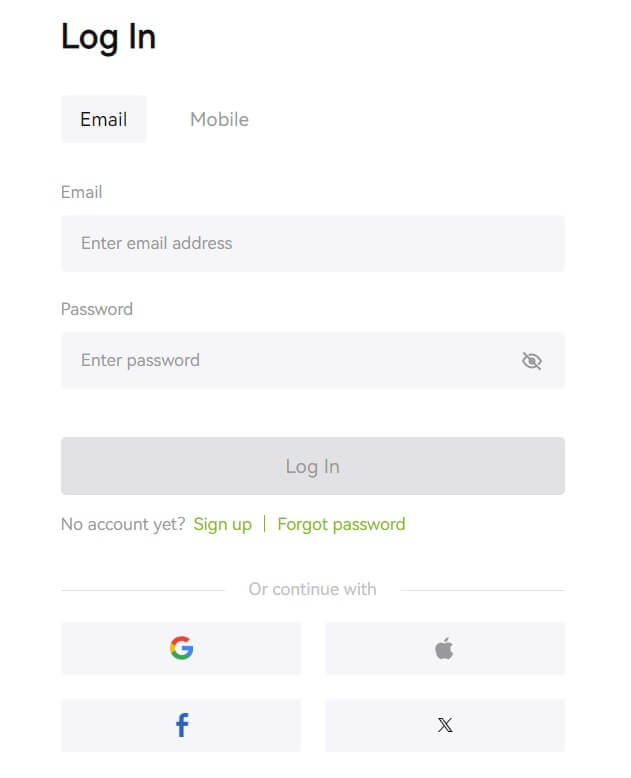
Mga Madalas Itanong (FAQ)
Sinasabi nito na ang numero ng telepono ay nakuha na. Bakit?
Ang isang numero ng telepono ay maaari lamang i-link sa isang account o gamitin bilang username. Kung ang nasabing numero ng telepono ay hindi naka-link sa iyong sariling Bitunix account, inirerekomenda namin na mag-link ka ng isa pang numero ng telepono na sa iyo rin sa iyong account. Kung ang nasabing numero ng telepono ay naka-link sa iyong sariling Bitunix account, kailangan mo munang i-unlink ito mula sa account na iyon.
Paano Baguhin ang Aking Email
Pagkatapos mag-set up ng email address ang mga user, kung mawalan ng access ang mga user sa kanilang lumang email address o. gustong magpalit ng bagong email address, pinapayagan ng Bitunix ang mga user na baguhin ang kanilang email address.
1. Pagkatapos mag-log in sa iyong account, piliin ang "Seguridad" sa ilalim ng icon ng user sa kanang tuktok. 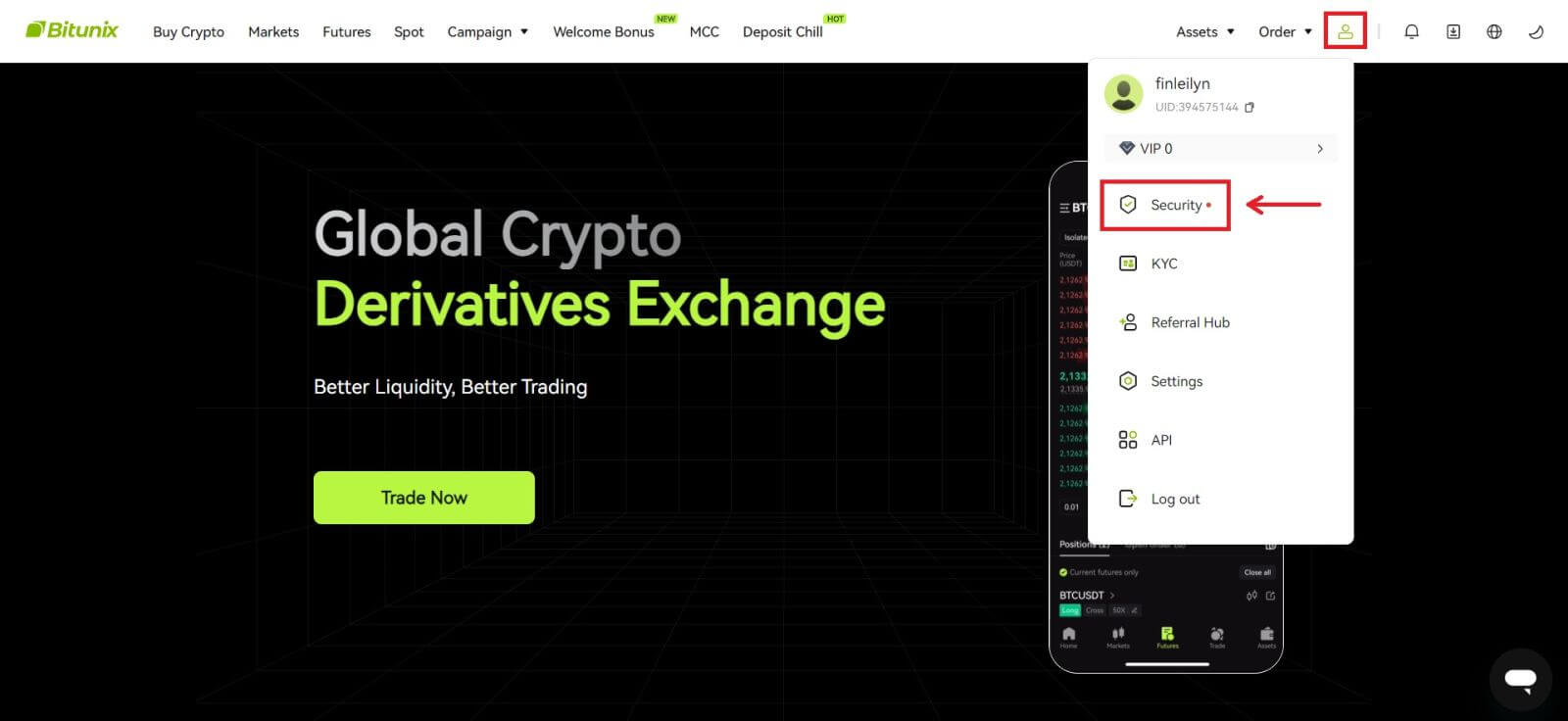 2. I-click ang [Change] sa tabi ng "Email Verification Code".
2. I-click ang [Change] sa tabi ng "Email Verification Code". 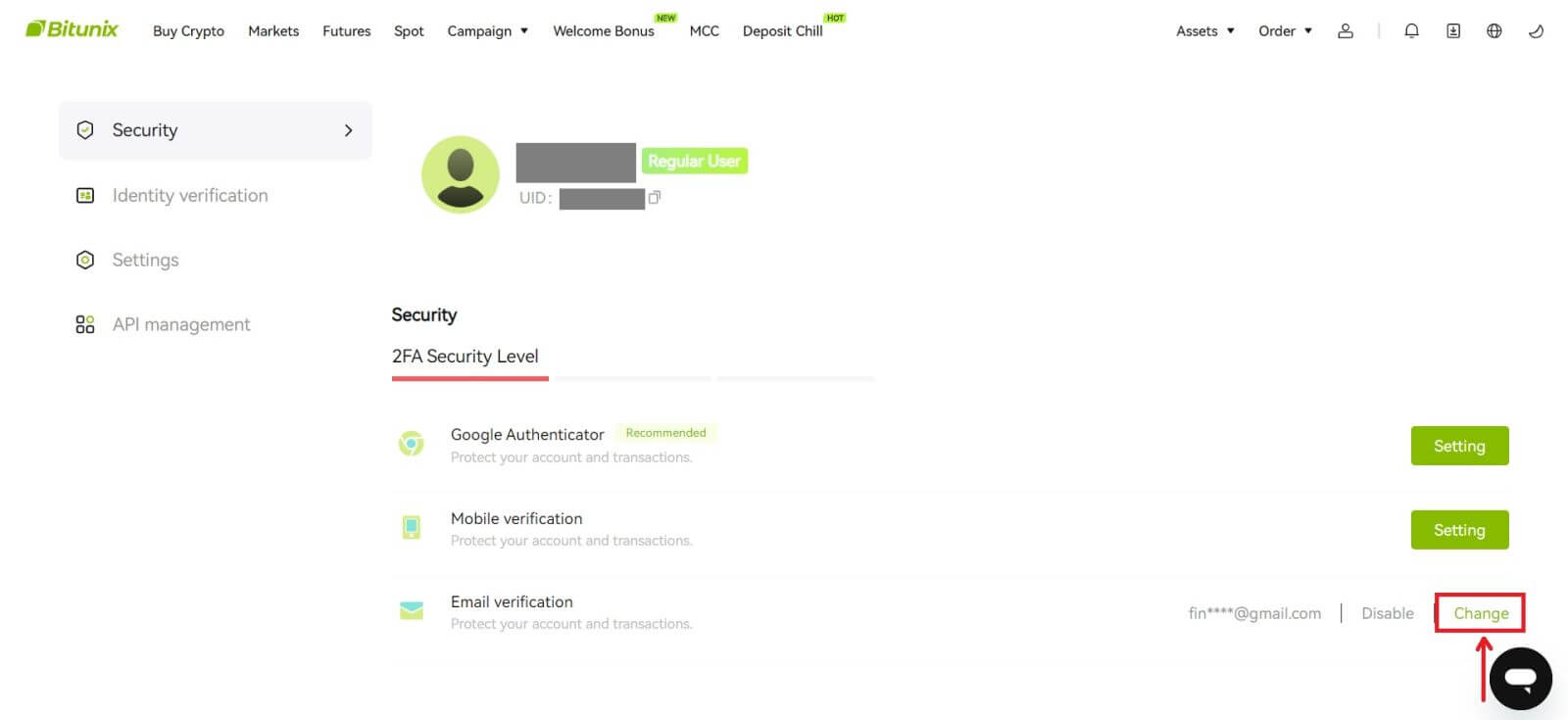 3. Ipasok ang bagong email address. I-click ang [Kunin ang Code] sa ilalim ng Security verification. Ilagay ang iba pang 6 na digit na code na ipinadala sa lumang email address. Kung na-set up ng mga user ang Google Authenticator, kailangan din ng mga user na ilagay ang 6-digit na google authenticator code.
3. Ipasok ang bagong email address. I-click ang [Kunin ang Code] sa ilalim ng Security verification. Ilagay ang iba pang 6 na digit na code na ipinadala sa lumang email address. Kung na-set up ng mga user ang Google Authenticator, kailangan din ng mga user na ilagay ang 6-digit na google authenticator code.
I-click ang [Isumite] upang makumpleto.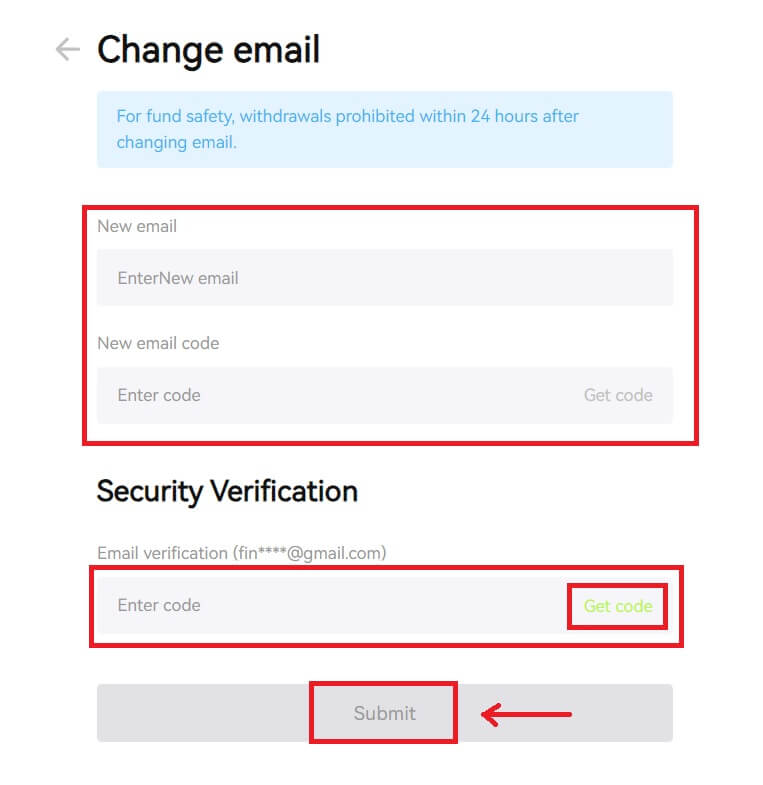
Paano I-verify ang Account sa Bitunix
Saan ko mapapatunayan ang aking account?
Maa-access mo ang Pag-verify ng Pagkakakilanlan mula sa iyong [Avatar] - [KYC]. Maaari mong suriin ang iyong kasalukuyang antas ng pag-verify sa pahina, na tumutukoy sa limitasyon ng kalakalan ng iyong Bitunix account. Upang taasan ang iyong limitasyon, mangyaring kumpletuhin ang kaukulang antas ng Pag-verify ng Pagkakakilanlan.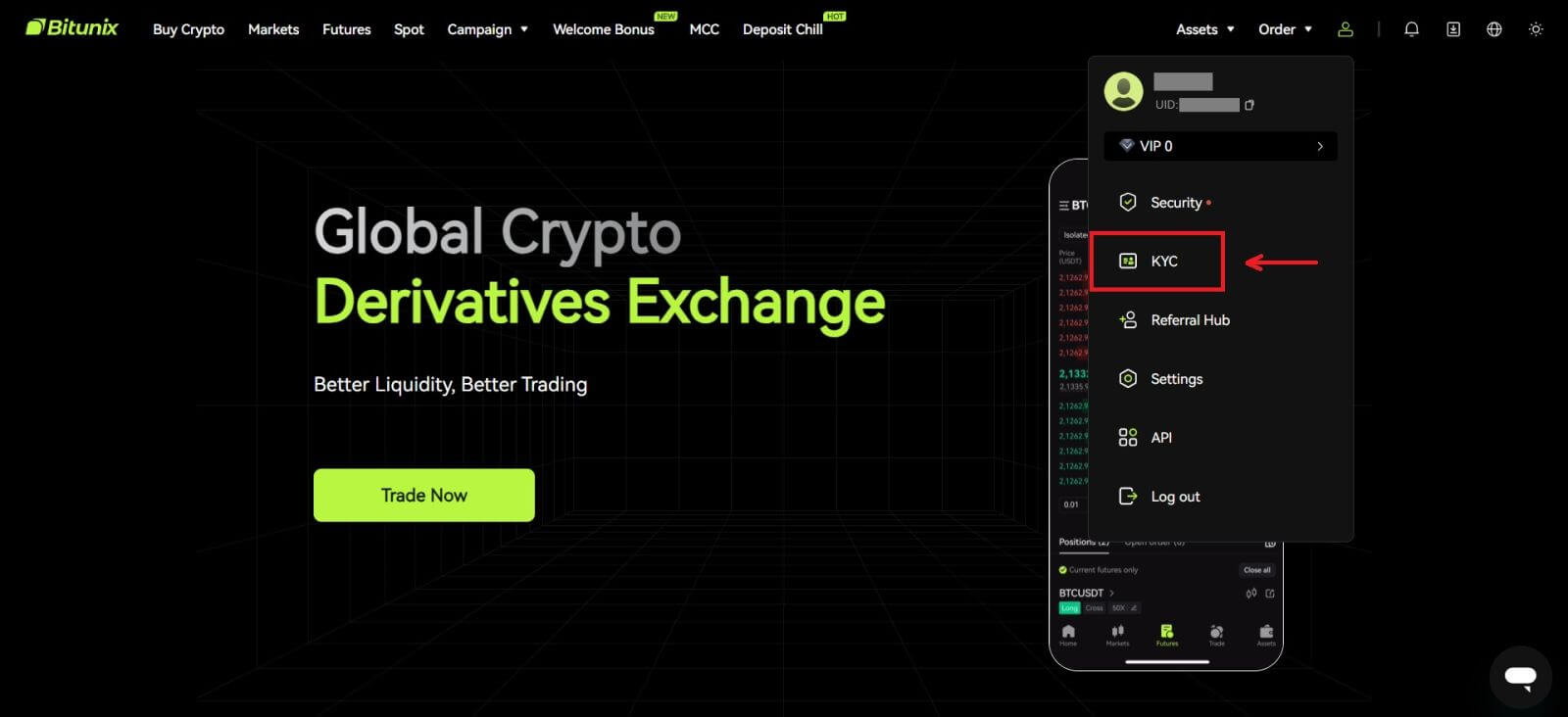
Paano kumpletuhin ang Pag-verify ng Pagkakakilanlan? Isang hakbang-hakbang na gabay
Pangunahing Pag-verify
1. Pagkatapos mapunta sa page na "Pag-verify ng pagkakakilanlan," piliin ang "Basic na Pag-verify," o "Advanced na Pag-verify" (Kinakailangan ang pagkumpleto ng pangunahing pag-verify bago ang advanced na pag-verify). I-click ang [I-verify]. 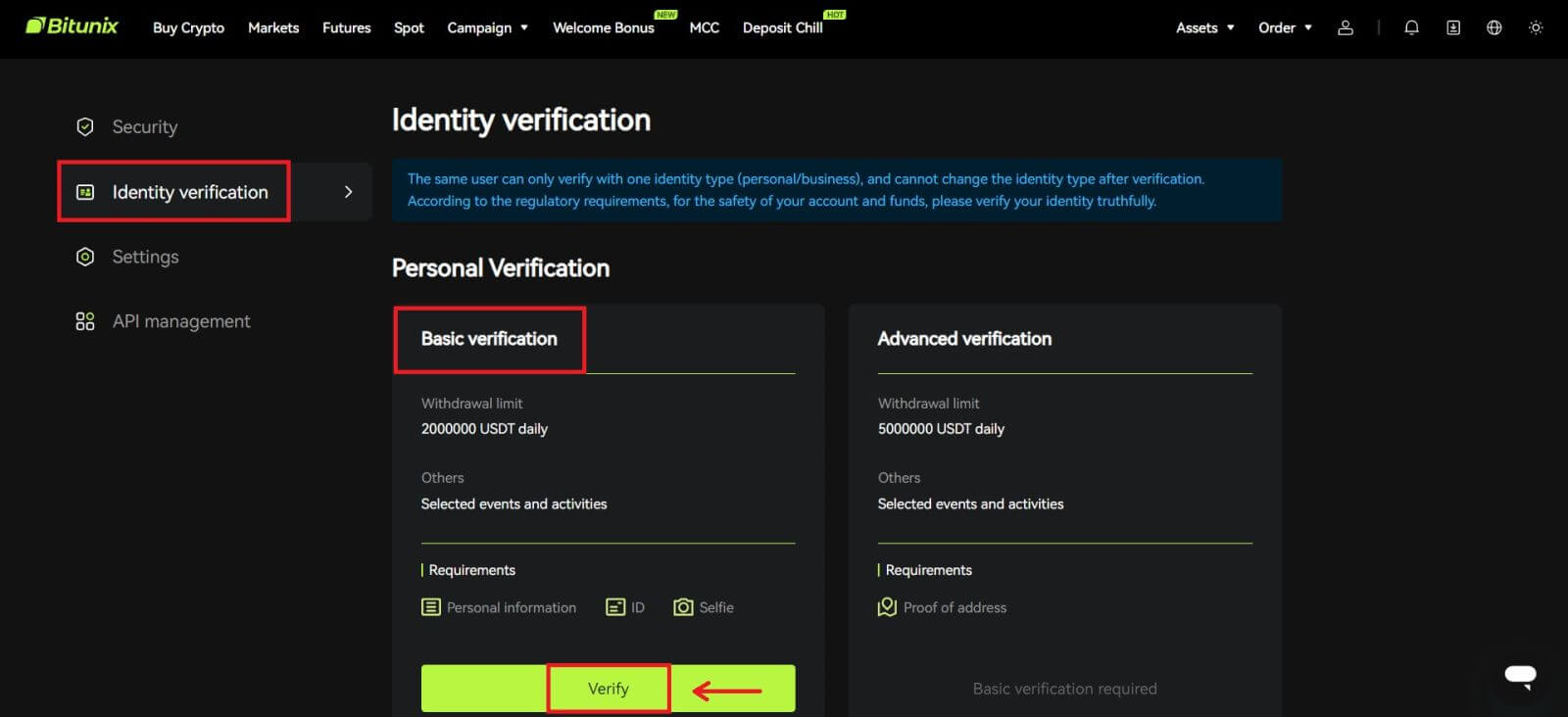
2. Pumili ng bansa o rehiyon, uri ng ID, at ilagay ang iyong ID number, pangalan at petsa ng kapanganakan kasunod ng mga tagubilin, i-click ang [Next]. 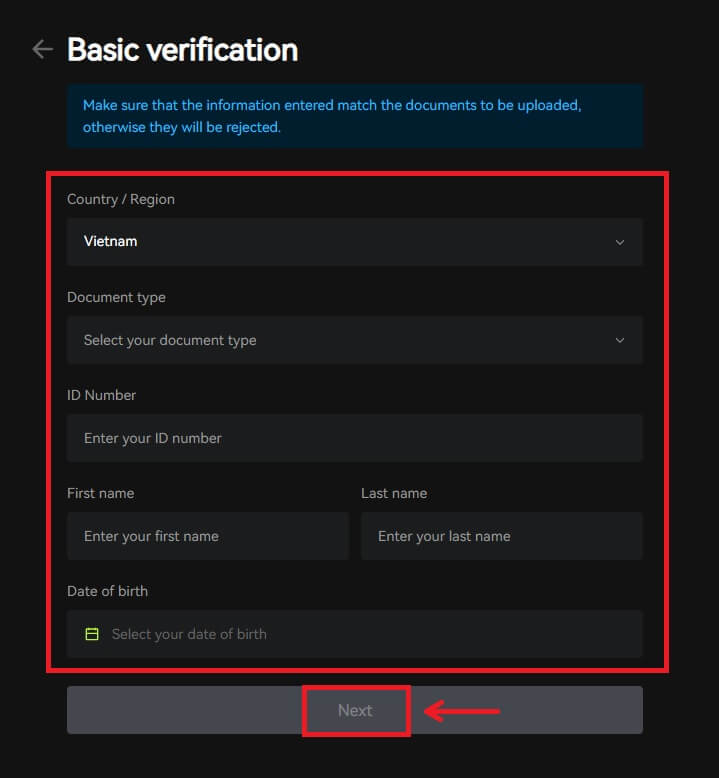
3. I-upload ang harap at likod ng iyong napiling ID, pati na rin ang isang larawan mo na may hawak ng iyong ID at isang papel na may bitunix at kasalukuyang petsa na nakasulat, i-click ang [Isumite]. Ang pag-verify ng KYC ay makukumpleto pagkatapos suriin ng Bitunix ang mga dokumento at ang impormasyong iyong isinumite. 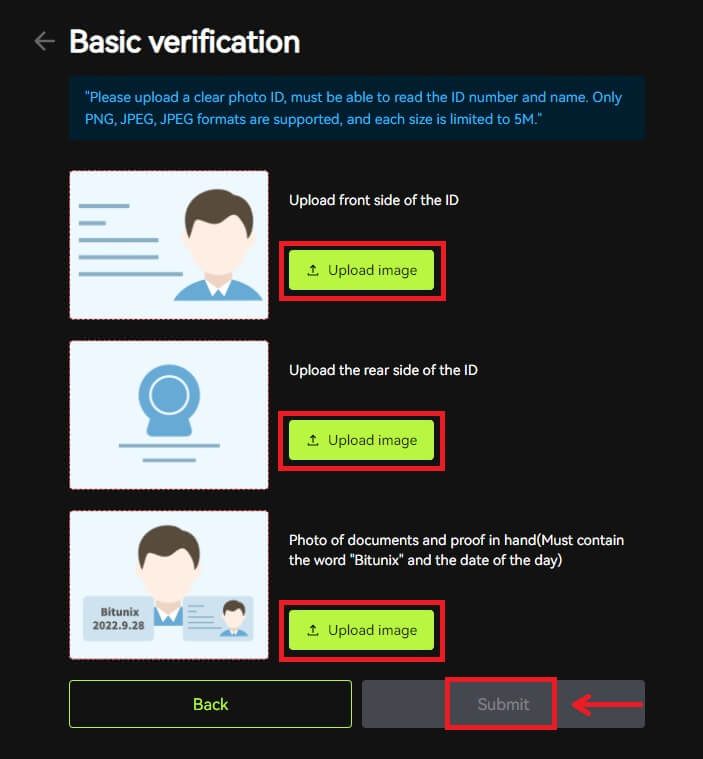
Advanced na Pag-verify
1. Pagkatapos makumpleto ang pangunahing pag-verify, maaari ka na ngayong mag-verify para sa advanced na pag-verify. I-click ang [Verify] para magsimula. 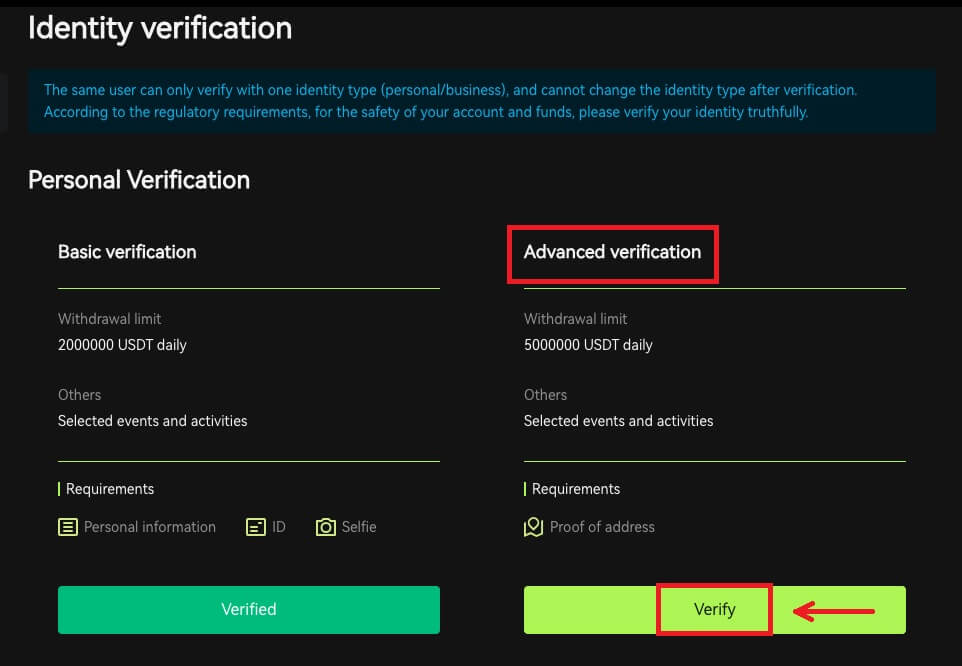
2. Piliin ang bansa/rehiyon, at ilagay ang lungsod, legal na tirahan address at postal code, i-click ang [Next]. 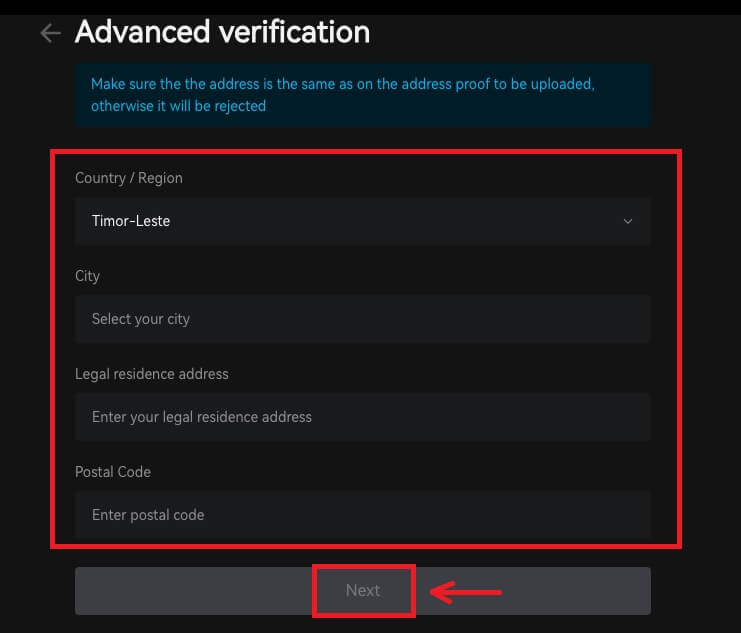 3. Mag-upload ng wastong patunay ng address na sumusunod sa mga tagubilin, i-click ang [Isumite]. Ang advanced na pag-verify ng KYC ay makukumpleto pagkatapos suriin ng Bitunix ang mga dokumento at ang impormasyong iyong isinumite.
3. Mag-upload ng wastong patunay ng address na sumusunod sa mga tagubilin, i-click ang [Isumite]. Ang advanced na pag-verify ng KYC ay makukumpleto pagkatapos suriin ng Bitunix ang mga dokumento at ang impormasyong iyong isinumite. 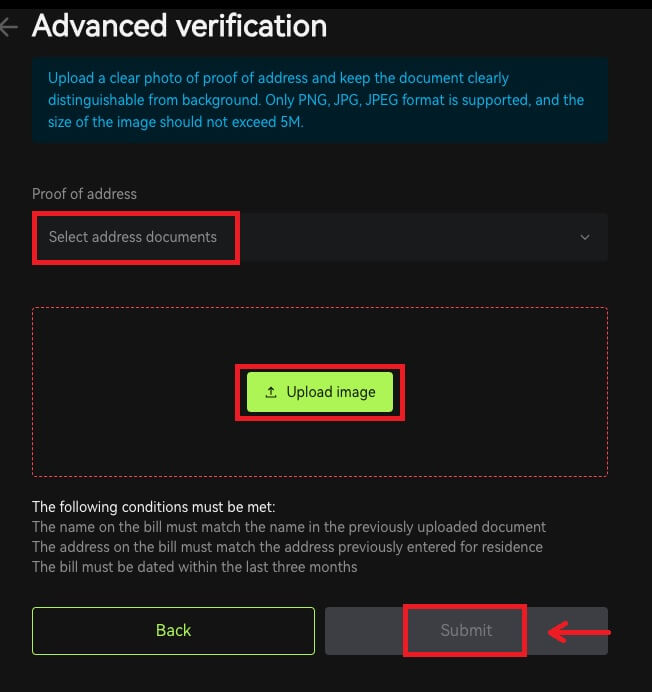
Tandaan
1. Ang mga Identity Card ay dapat may larawan na may magkabilang panig. Mangyaring magbigay ng opisyal na pagsasalin sa Ingles para sa Mga Liham na Hindi Romano.
2. Mangyaring magbigay ng larawan mo na may hawak ng iyong pasaporte o photo ID. Sa parehong larawan, kailangan mong isulat ang petsa - at isang tala na may salitang 'Bitunix'. Tiyaking malinaw na nakikita ang iyong mukha at malinaw na nababasa ang lahat ng impormasyon sa ID.
3. Katibayan ng address (isang pahayag tulad ng utility bill, sulat mula sa isang government dept., tax statement sa labas ng iyong impormasyon sa pagbabangko na hindi lalampas sa 90 araw - malinaw na nagsasaad ng iyong pangalan at tirahan ng tirahan. Ang dokumento ay dapat nasa Roman Lettering, o isang sertipikadong pagsasalin sa Ingles ay dapat mag-upload bilang karagdagan sa orihinal na dokumento.
4. Mga tinatanggap na uri ng dokumento: JPG /PNG/JPEG, at ang maximum na laki ng mga file ay 5M.
Mga Madalas Itanong (FAQ)
Bakit ko dapat patunayan ang pagkakakilanlan ng aking account?
Kinakailangan ng mga user na i-verify ang kanilang pagkakakilanlan sa Bitunix sa pamamagitan ng pagdaan sa aming proseso ng KYC. Kapag na-verify na ang iyong account, maaaring mag-apply ang mga user upang taasan ang limitasyon sa pag-withdraw para sa isang partikular na coin kung hindi matugunan ng kasalukuyang limitasyon ang kanilang mga pangangailangan.
Sa isang na-verify na account, masisiyahan din ang mga user sa mas mabilis at mas maayos na karanasan sa pagdeposito at pag-withdraw. Ang pagpapatunay ng account ay isa ring mahalagang hakbang upang mapahusay ang seguridad ng iyong account.
Ano ang mga Tier at Benepisyo ng KYC
Ang patakaran ng KYC (Know Your Customer Well) ay isang pinahusay na pagsusuri sa mga may hawak ng account at ang institusyonal na batayan para sa anti-money laundering na ginagamit upang maiwasan ang katiwalian, at ito ay isang serye ng mga pamamaraan kung saan ang mga institusyong pampinansyal at cryptocurrency exchange ay nagpapatunay sa pagkakakilanlan ng kanilang mga customer bilang kailangan. Gumagamit ang Bitunix ng KYC para kilalanin ang mga customer at pag-aralan ang kanilang profile sa peligro. Ang proseso ng certification na ito ay nakakatulong na maiwasan ang money laundering at ang pagpopondo ng mga ilegal na aktibidad, habang ang KYC certification ay kinakailangan din para sa mga user na taasan ang kanilang mga limitasyon sa pag-withdraw ng BTC.
Inililista ng sumusunod na talahanayan ang mga limitasyon sa pag-withdraw sa iba't ibang antas ng KYC.
| Tier ng KYC | KYC 0 (Walang KYC) | KYC Tier 1 | KYC Tier 2 (Advanced na KYC) |
| Pang-araw-araw na Limitasyon sa Pag-withdraw* | ≦500,000 USDT | ≦2,000,000 USDT | ≦5,000,000 USDT |
| Buwanang Limitasyon sa Pag-withdraw** | - | - | - |
*Ang pang-araw-araw na limitasyon sa pag-withdraw ay ina-update tuwing 00:00AM UTC
**Buwanang Limitasyon sa Pag-withdraw = Pang-araw-araw na Limitasyon sa Pag-withdraw * 30 araw
Mga Karaniwang Dahilan at Solusyon para sa Mga Pagkabigo sa Pag-verify ng KYC
Ang mga sumusunod ay mga karaniwang dahilan at solusyon para sa mga pagkabigo sa pag-verify ng KYC:
| Tinanggihang Dahilan | Posibleng Scenario | Mga Tip sa Solusyon |
| Di-wastong ID | 1. Natukoy ng system na ang iyong buong pangalan/petsa ng kapanganakan sa profile ay hindi tama, nawawala o hindi nababasa. 2. Ang na-upload na dokumento ay hindi naglalaman ng iyong larawan sa mukha o ang larawan ng iyong mukha ay hindi malinaw. 3. Ang na-upload na Pasaporte ay hindi naglalaman ng iyong lagda. |
1. Ang iyong Buong pangalan, Petsa ng Kapanganakan, at Petsa ng bisa ay kailangang ipakita nang malinaw at nababasa. 2. Kailangang malinaw na maipakita ang iyong mga tampok sa mukha. 3. Kung nag-a-upload ka ng larawan ng Passport, pakitiyak na nasa pasaporte ang iyong pirma. Ang mga tinatanggap na Dokumento ng Katibayan ng Pagkakakilanlan ay kinabibilangan ng: Pasaporte, National Identity Card, Permit sa Paninirahan, Lisensya sa Pagmamaneho; Kabilang sa mga hindi tinatanggap na dokumento ng patunay ng pagkakakilanlan ang: Student Visa, Working Visa, Travel Visa |
| Di-wastong larawan ng dokumento | 1. Ang kalidad ng mga na-upload na dokumento ay maaaring malabo, ma-crop o itinago mo ang iyong impormasyon sa pagkakakilanlan. 2. Nag-upload ng mga walang kaugnayang larawan ng mga dokumento ng pagkakakilanlan o patunay ng address. |
1. Ang iyong Buong pangalan, Petsa ng Kapanganakan, at Petsa ng bisa ay kailangang mabasa at tiyaking malinaw na ipinapakita ang lahat ng sulok ng dokumento. 2. Mangyaring muling i-upload ang anumang katanggap-tanggap na mga dokumento ng pagkakakilanlan tulad ng iyong Pasaporte, National identity card, o lisensya sa Pagmamaneho. |
| Di-wastong patunay ng address | 1. Ang patunay ng address na ibinigay ay hindi sa loob ng huling tatlong buwan. 2. Ang patunay ng address na ibinigay ay nagpapakita ng pangalan ng ibang tao sa halip na iyong pangalan. 3. Isang hindi katanggap-tanggap na dokumento para sa patunay ng address na isinumite. |
1. Ang patunay ng address ay dapat na may petsa/ibinigay sa loob ng huling tatlong buwan (ang mga dokumentong mas matanda sa tatlong buwan ay tatanggihan). 2. Ang iyong pangalan ay dapat na malinaw na ipinapakita sa mga dokumento. 3. Hindi ito maaaring maging kaparehong dokumento ng Proof of Identity. Ang mga tinatanggap na Dokumento ng Patunay ng Address ay kinabibilangan ng:Mga singil sa utility Opisyal na bank statementAng patunay ng tirahan na inisyu ng gobyernoMga singil sa Internet/cable TV/linya ng telepono sa bahayTax returns/Mga singil sa buwis ng Konseho Kabilang sa mga hindi tinatanggap na Dokumento ng Patunay ng Address: ID card, Driver's license, Pasaporte, Mobile phone statement, Tenancy kasunduan, Dokumento sa seguro, Mga medikal na singil, slip ng transaksyon sa bangko, sulat ng referral ng bangko o kumpanya, sulat-kamay na invoice, Resibo para sa mga pagbili, Border pass |
| Screenshot / Hindi orihinal na dokumento | 1. Nakita ng system ang isang screenshot, scan copy, o naka-print na dokumento na hindi katanggap-tanggap. 2. Nakita ng system ang isang kopya ng papel sa halip na ang orihinal na dokumento. 3. Nakikita ng system ang mga itim at puting larawan ng mga dokumento. |
1. Pakitiyak na ang na-upload na dokumento ay ang orihinal na format ng file/PDF. 2. Pakitiyak na ang larawang na-upload ay hindi na-edit gamit ang mga software sa pagpoproseso ng imahe (Photoshop, atbp) at hindi ito isang screenshot. 3. Mangyaring mag-upload ng isang kulay na dokumento/larawan. |
| Nawawalang pahina ng dokumento | Nawawala ang ilang pahina mula sa mga na-upload na dokumento. | Mangyaring mag-upload ng bagong larawan ng dokumento na makikita ang lahat ng apat na sulok at isang bagong larawan ng dokumento (harap at likod na mga gilid). Pakitiyak na ang pahina ng dokumento na may mahahalagang detalye ay kasama. |
| Sirang dokumento | Mahina o nasira ang kalidad ng na-upload na dokumento. | Tiyaking nakikita o nababasa ang buong dokumento; hindi nasira at walang glare sa photo. |
| Nag-expire na dokumento | Ang petsa sa na-upload na dokumento ng pagkakakilanlan ay nag-expire. | Siguraduhin na ang dokumento ng pagkakakilanlan ay nasa loob pa rin ng petsa ng bisa at hindi pa nag-e-expire. |
| Hindi kinikilalang wika | Ang dokumento ay ina-upload sa mga hindi sinusuportahang wika gaya ng Arabic, Sinhala, atbp. | Mangyaring mag-upload ng isa pang dokumento na may mga Latin na character o iyong internasyonal na pasaporte. |


